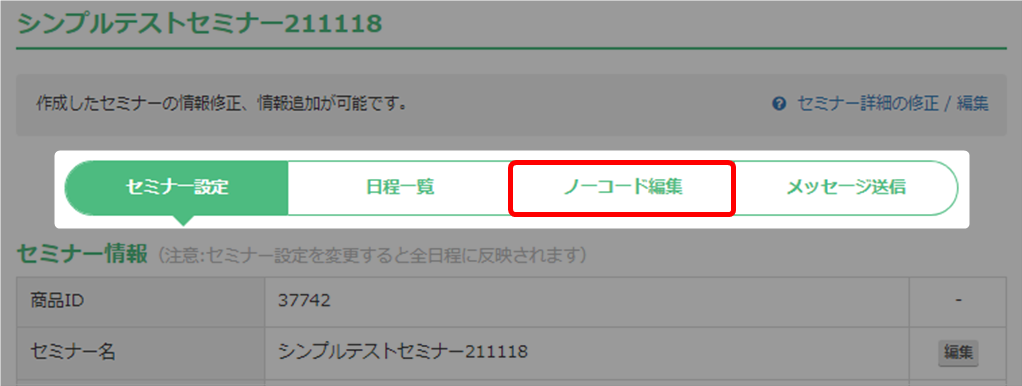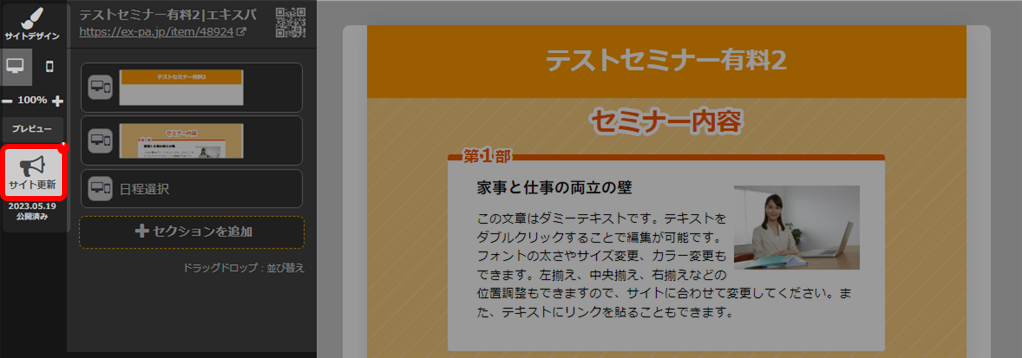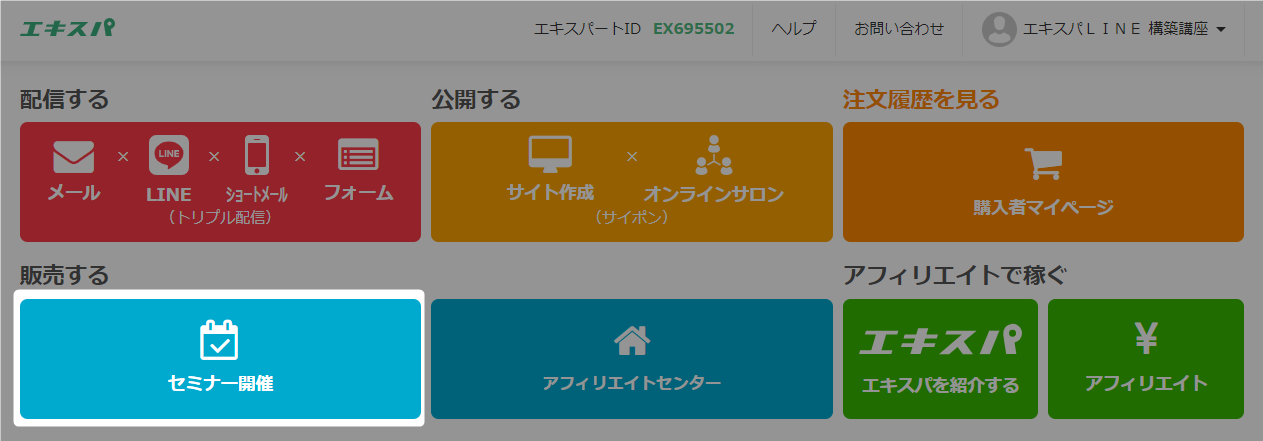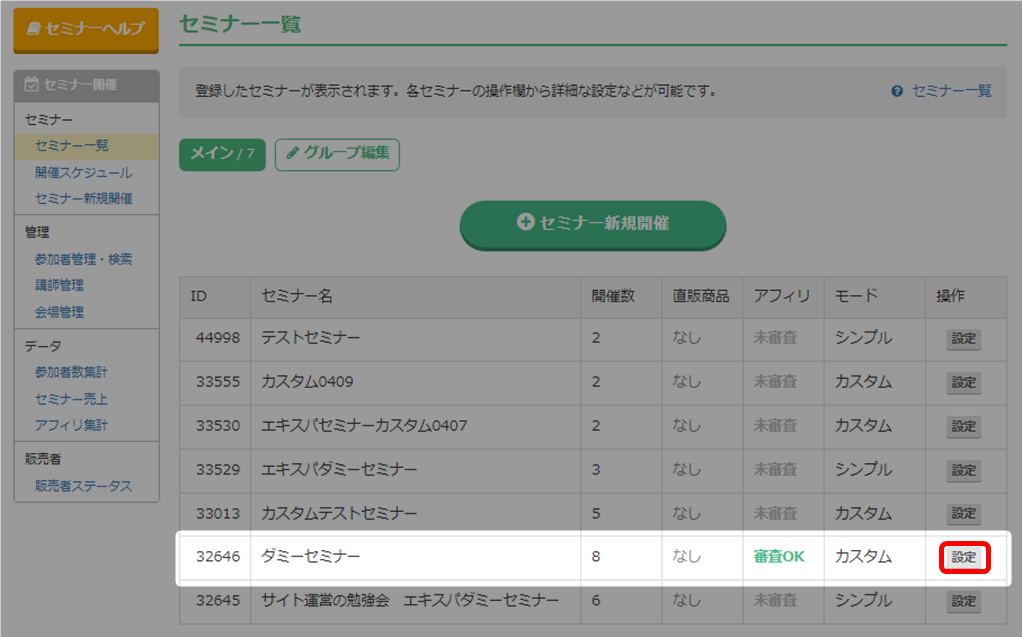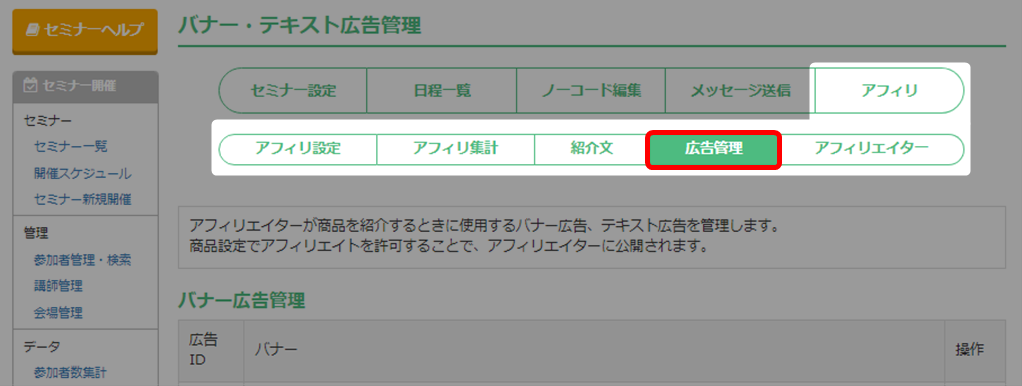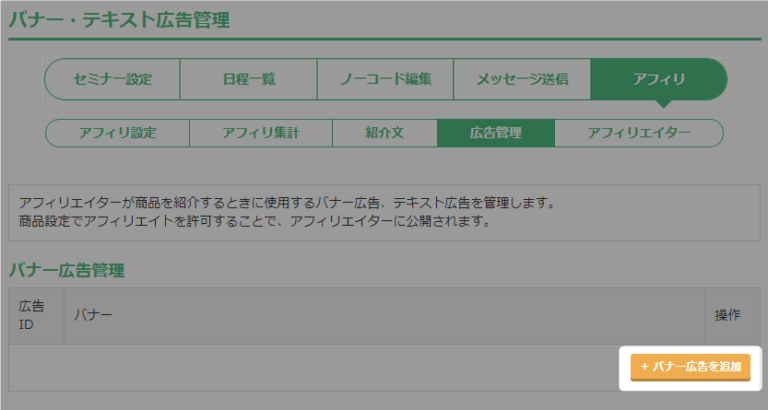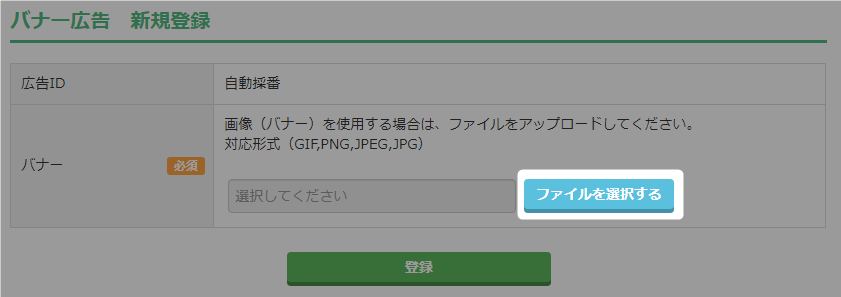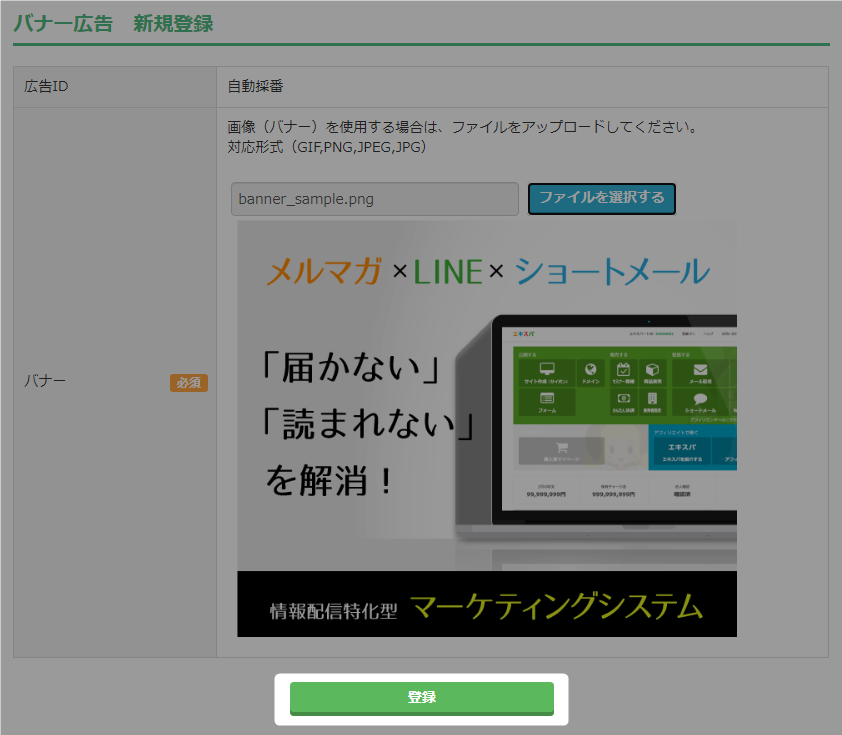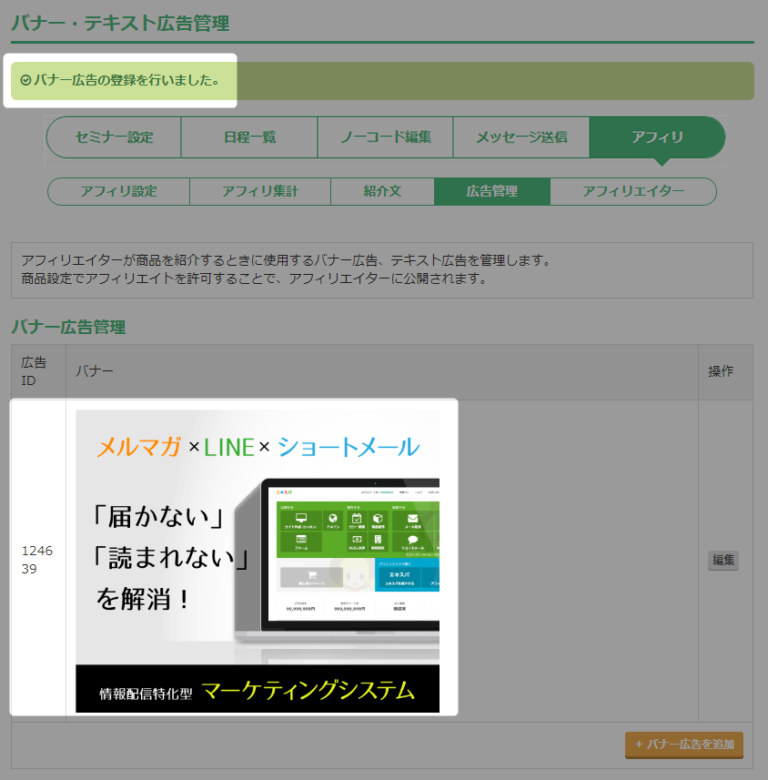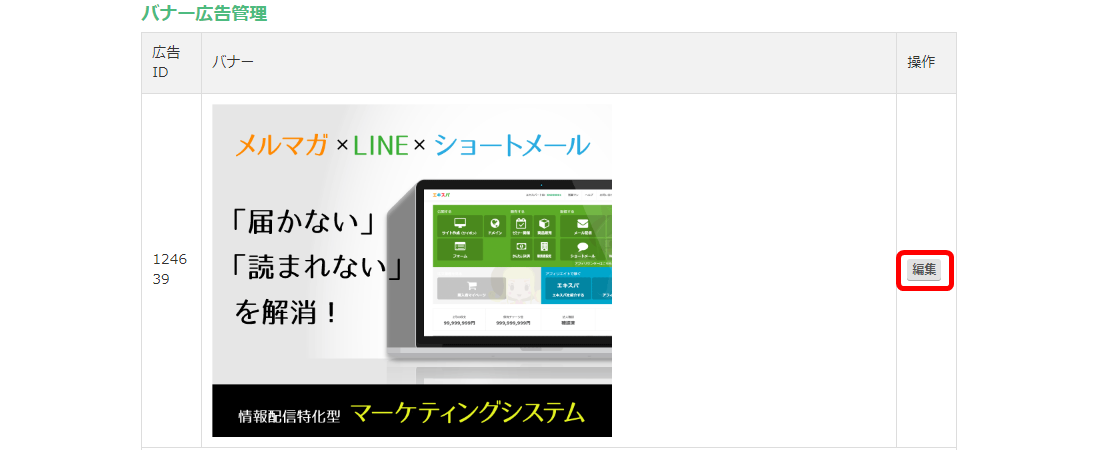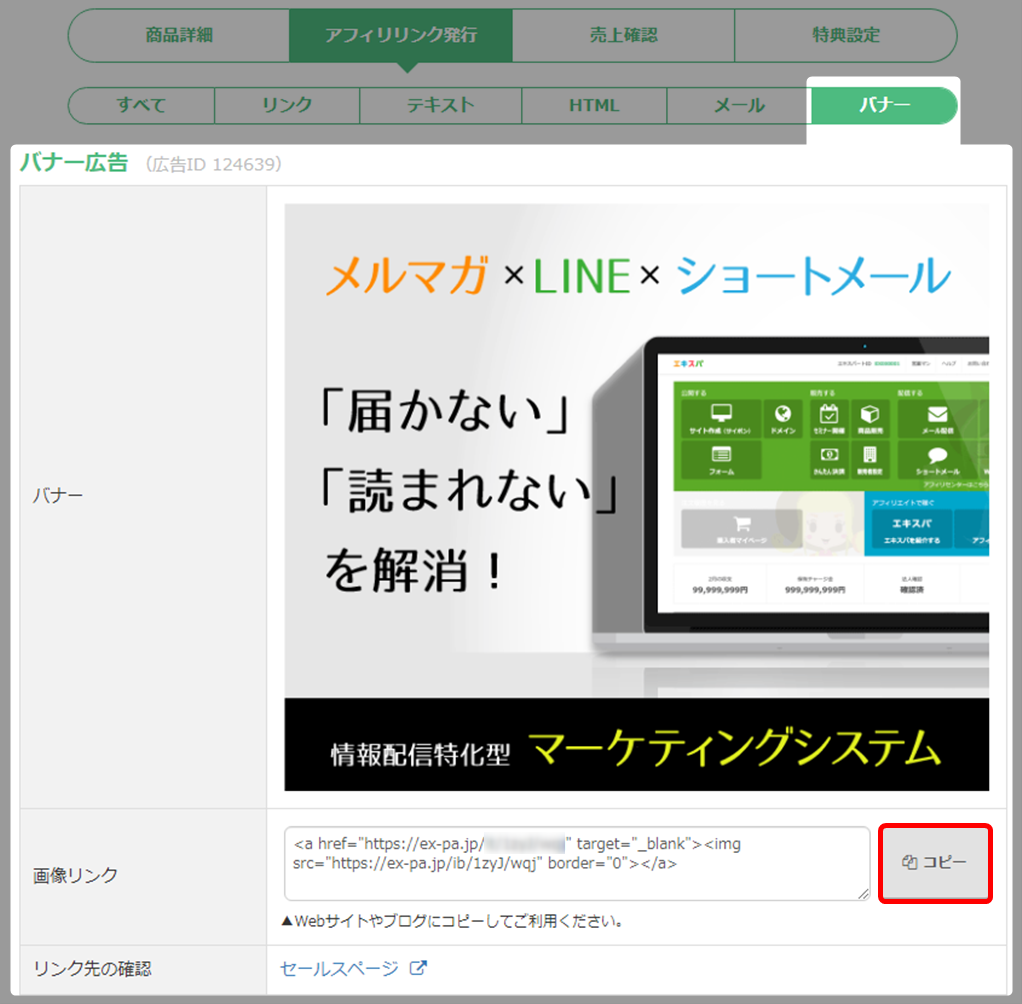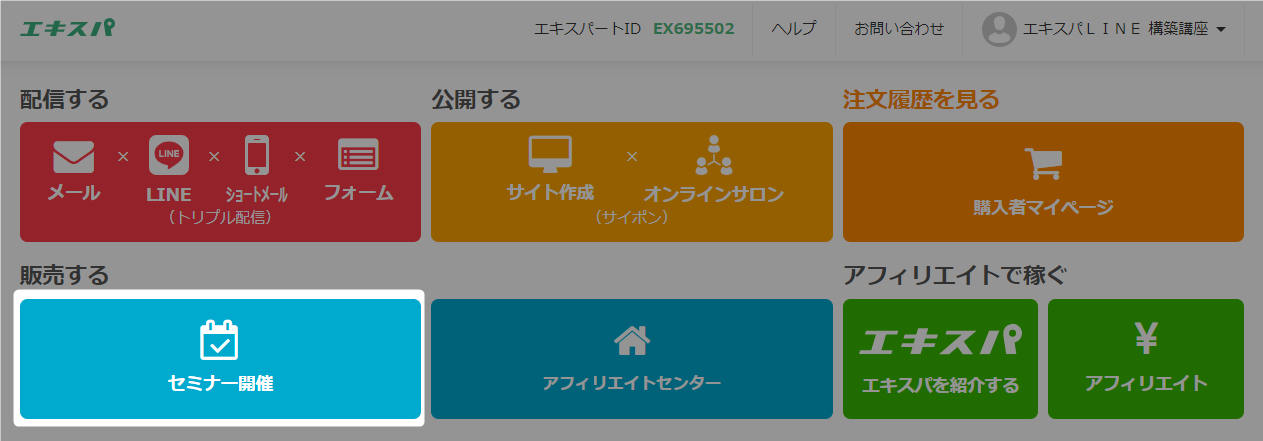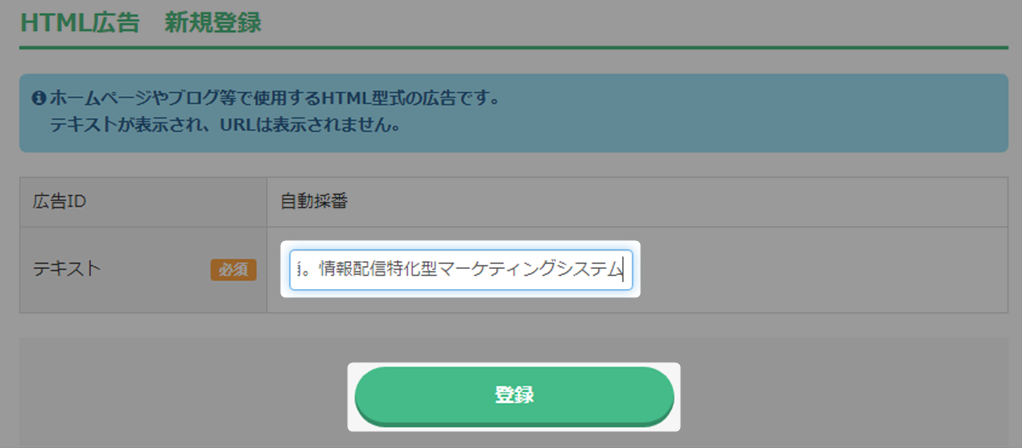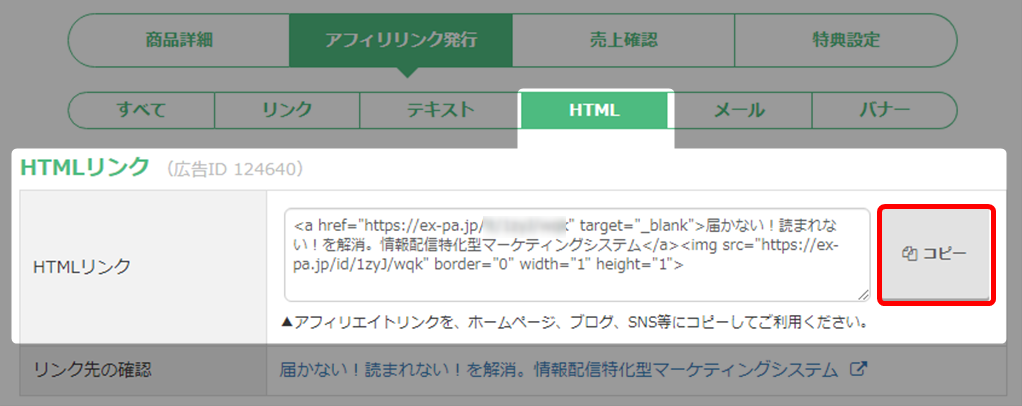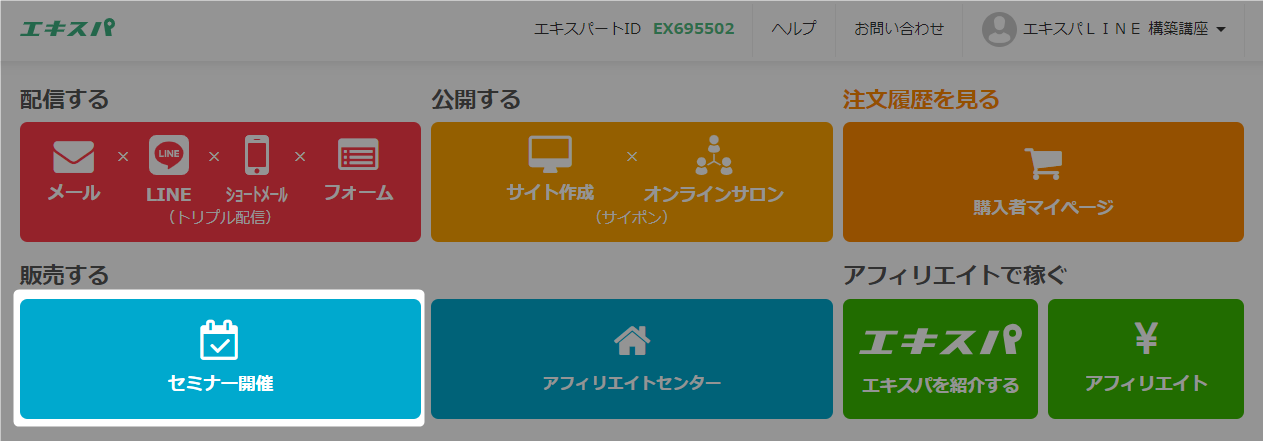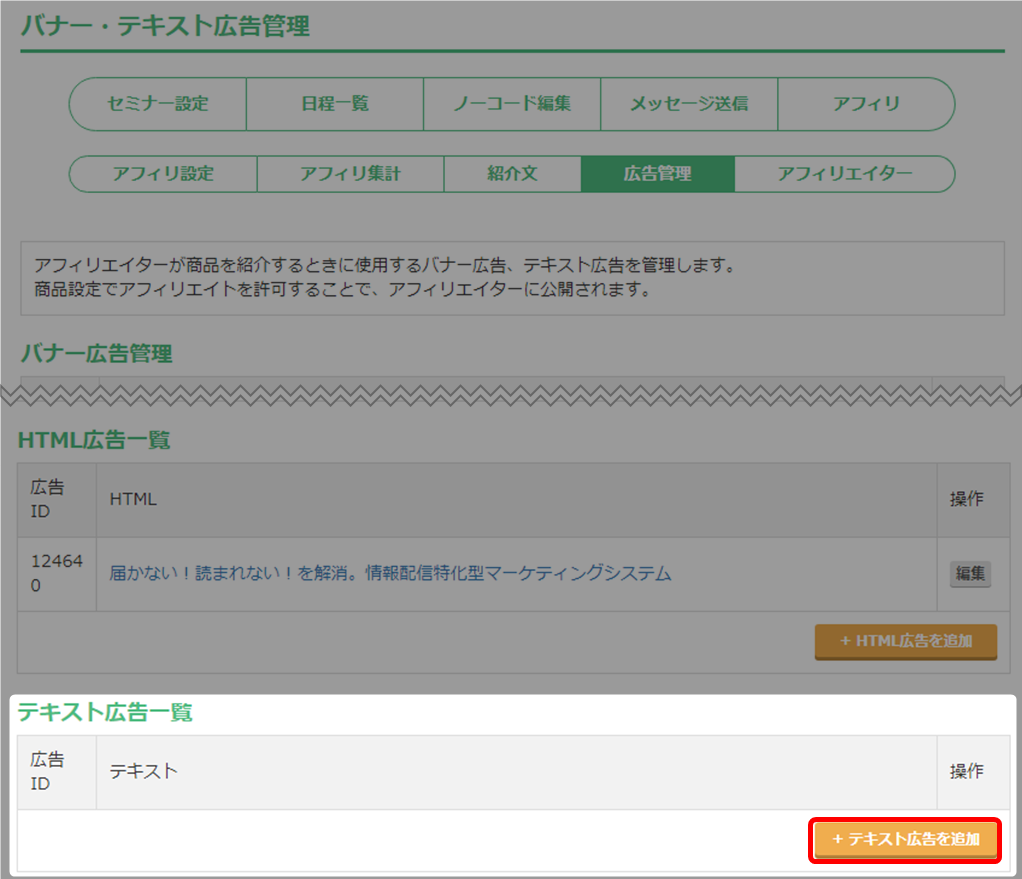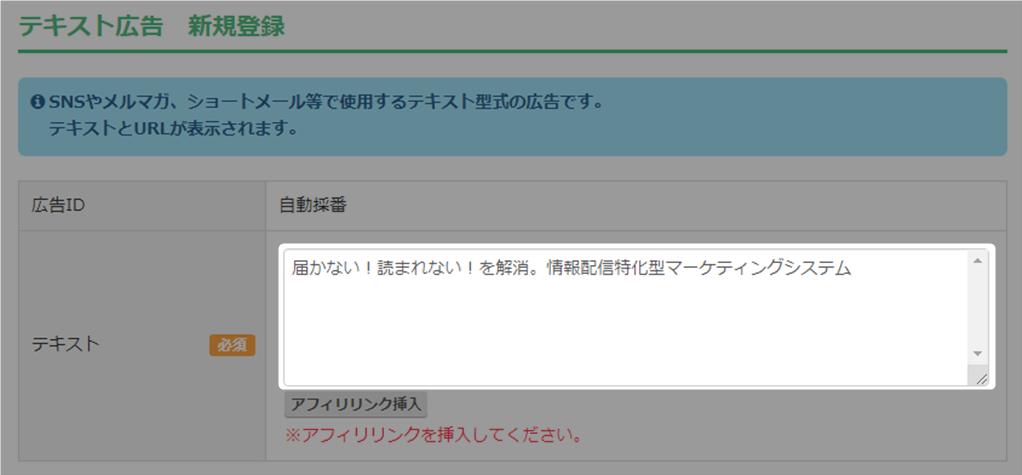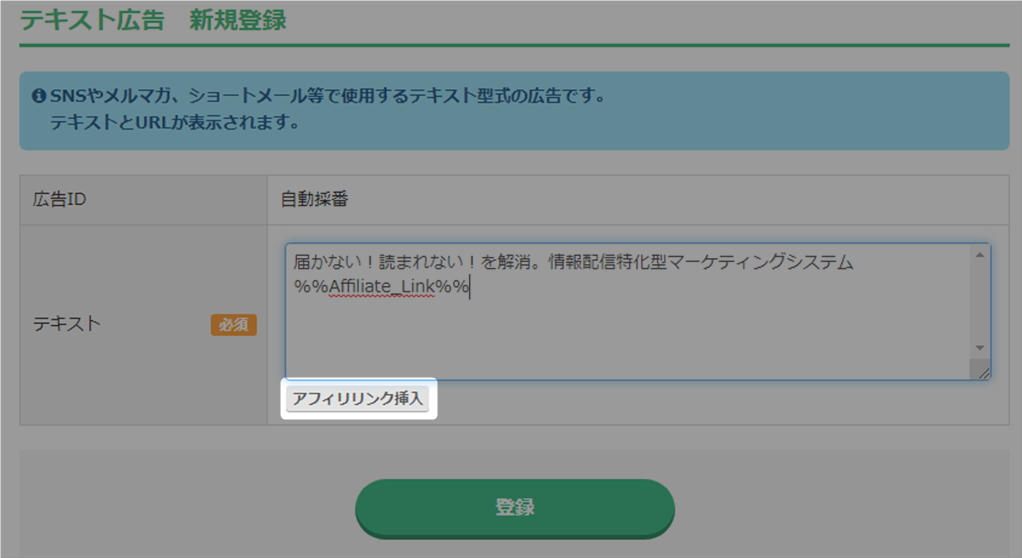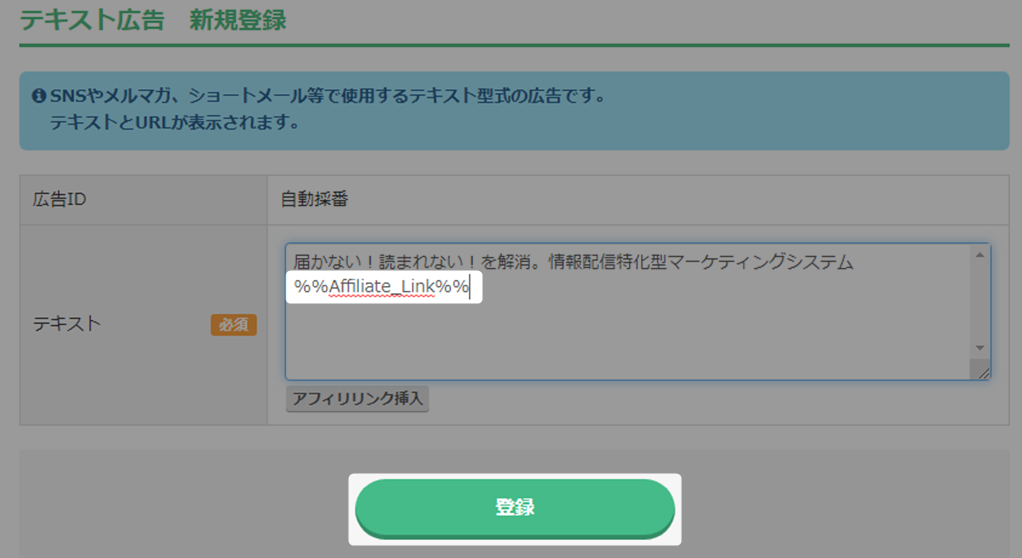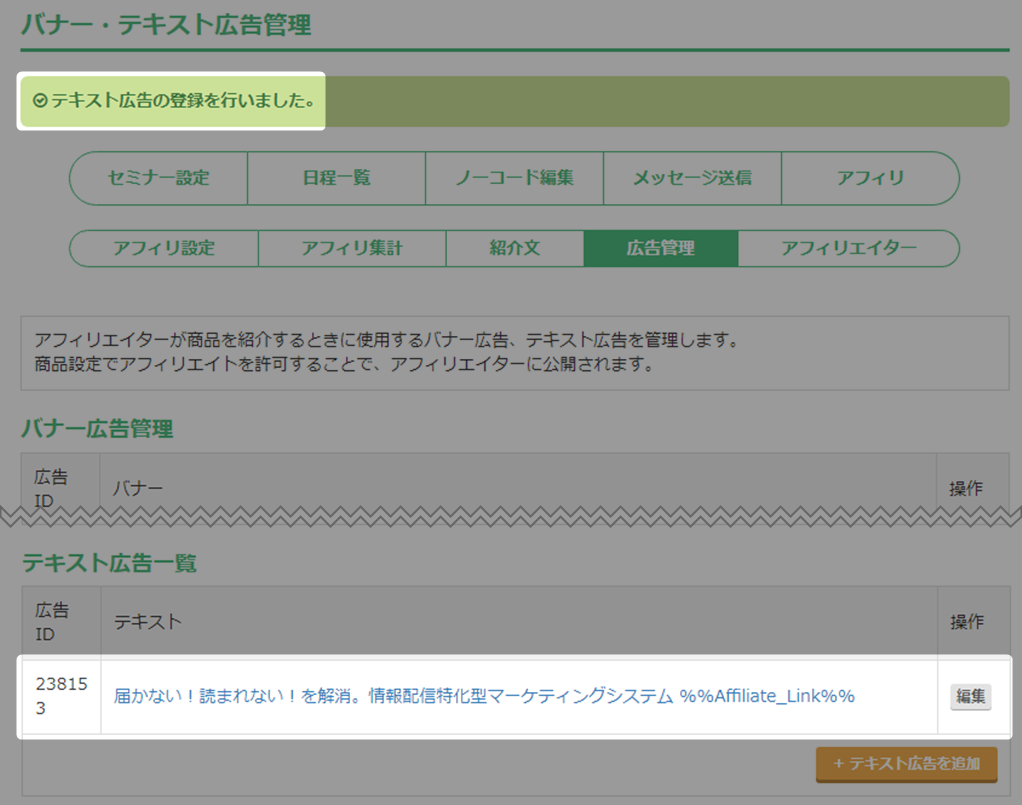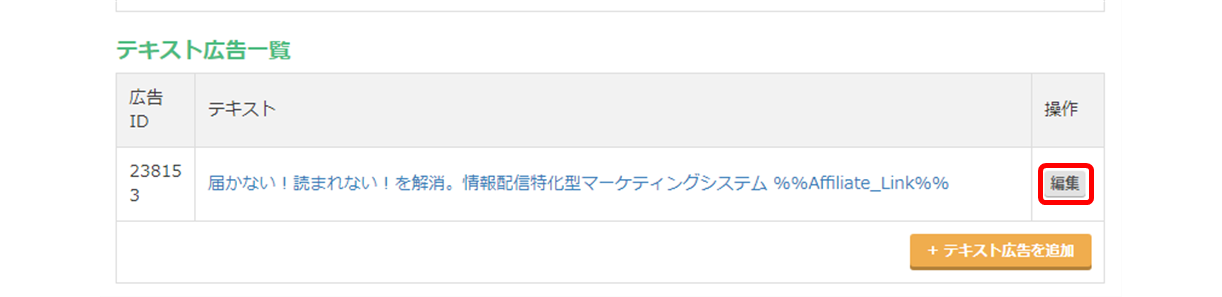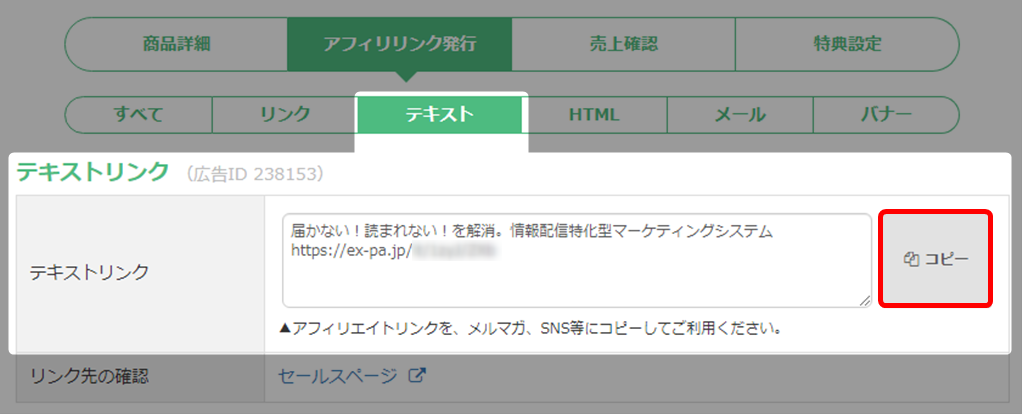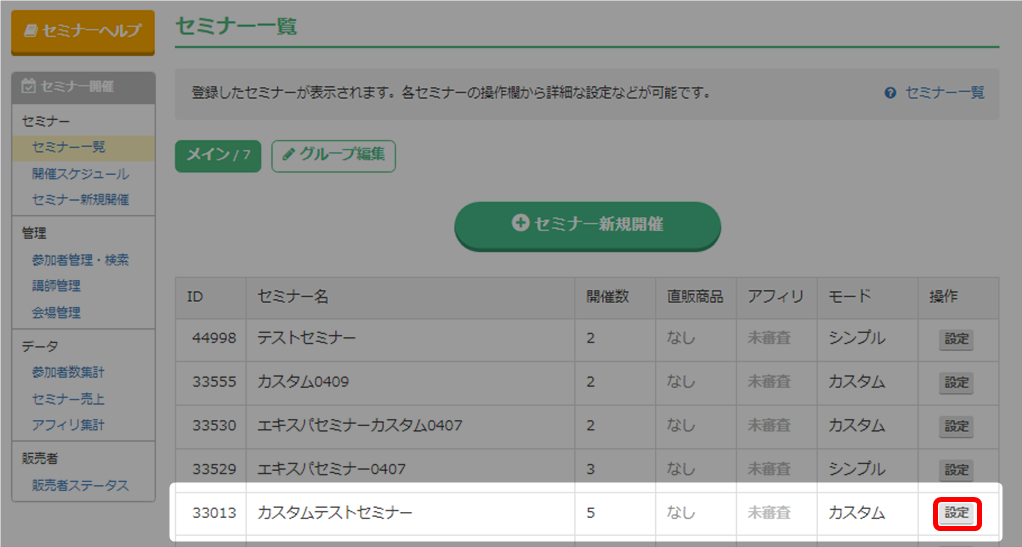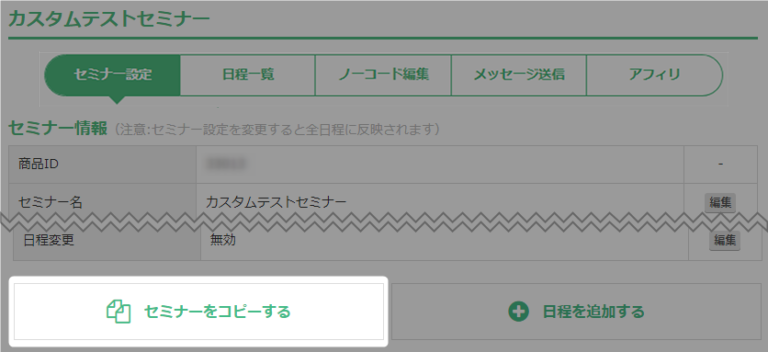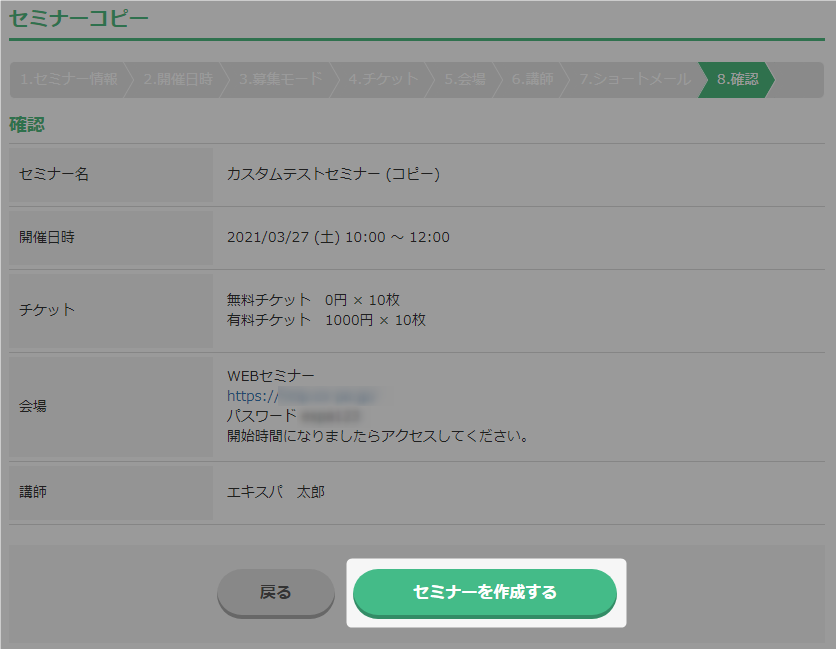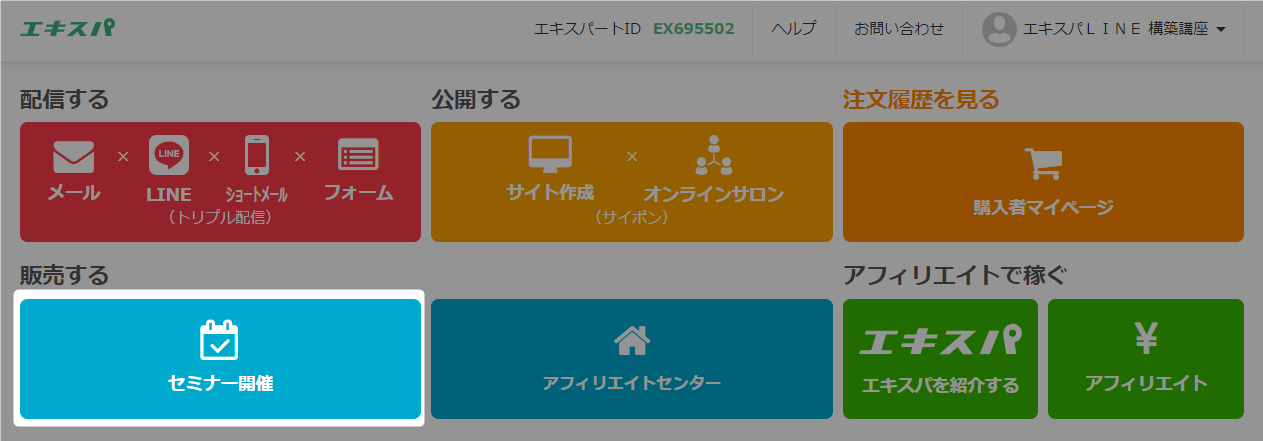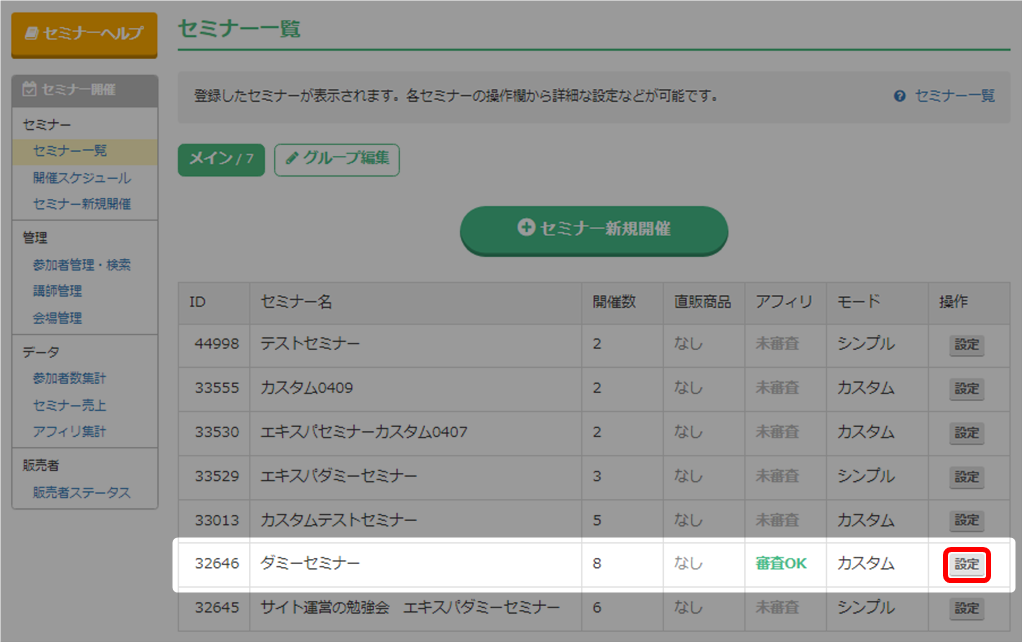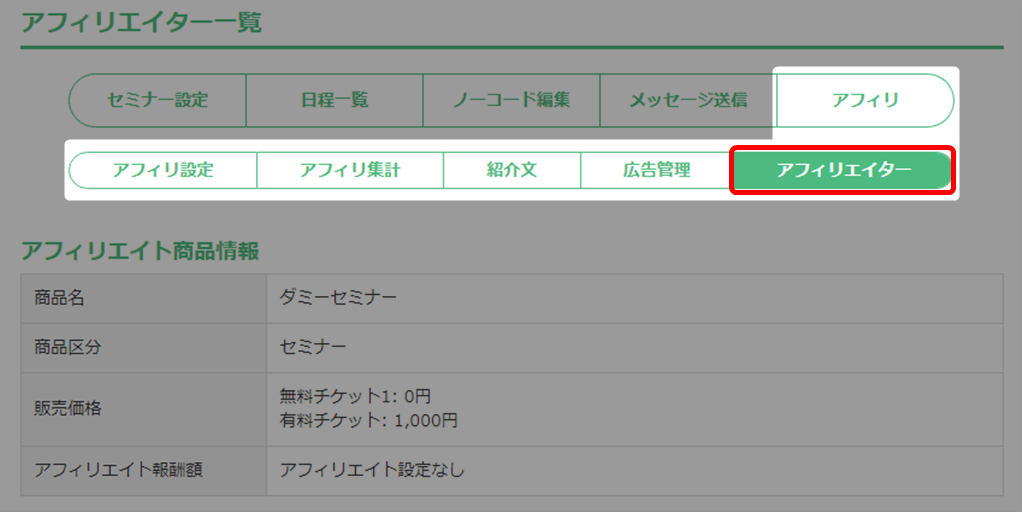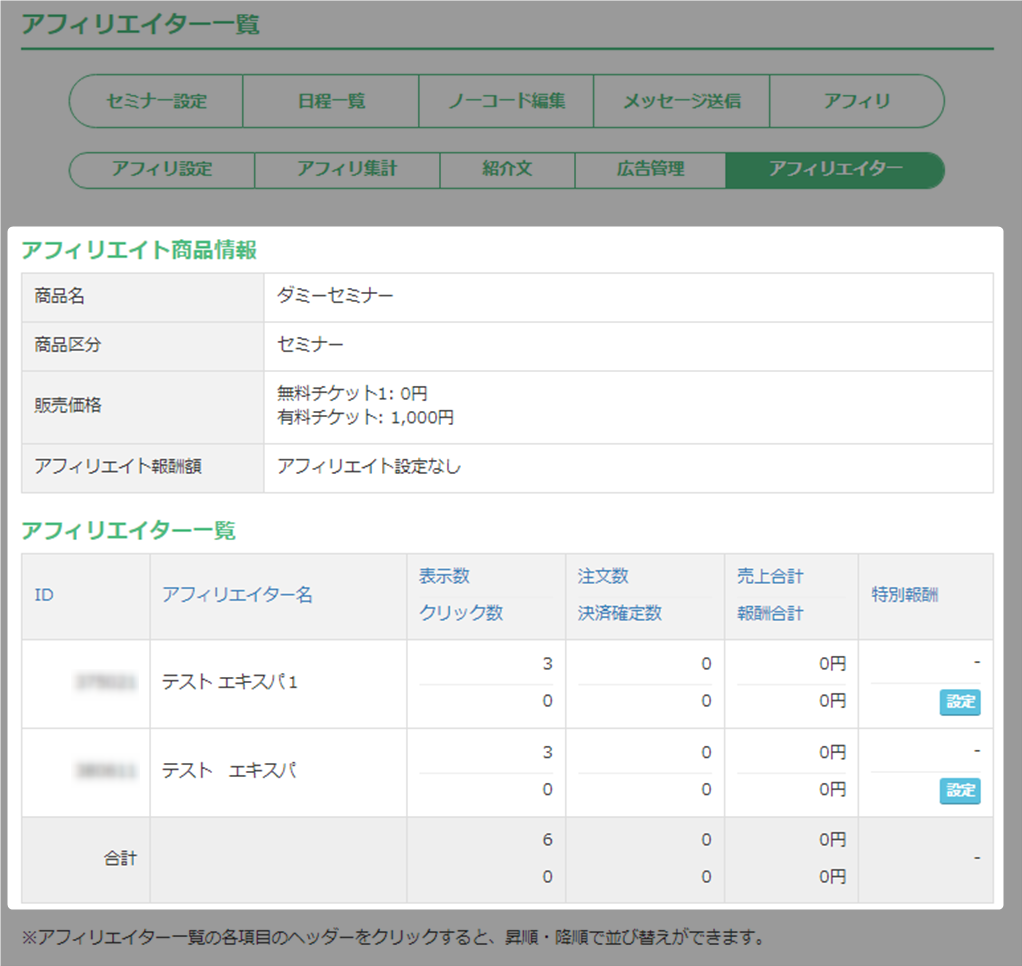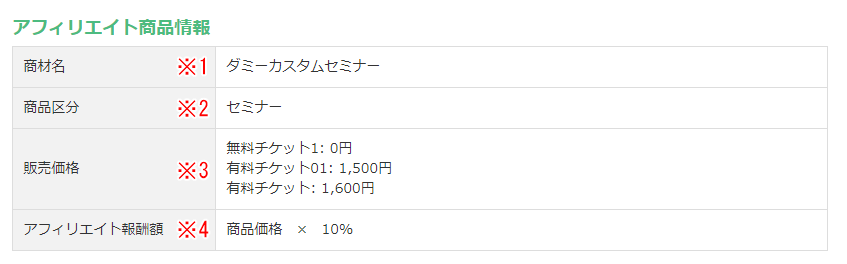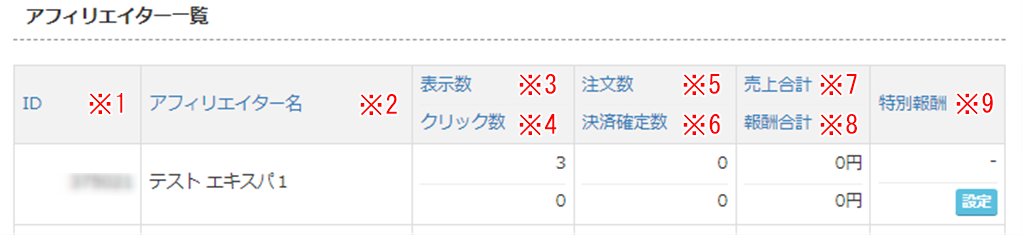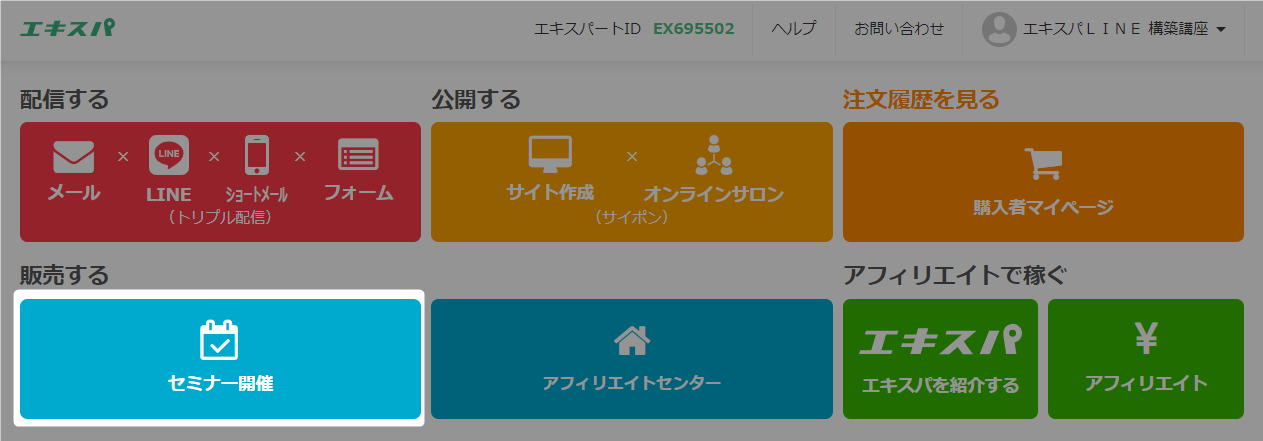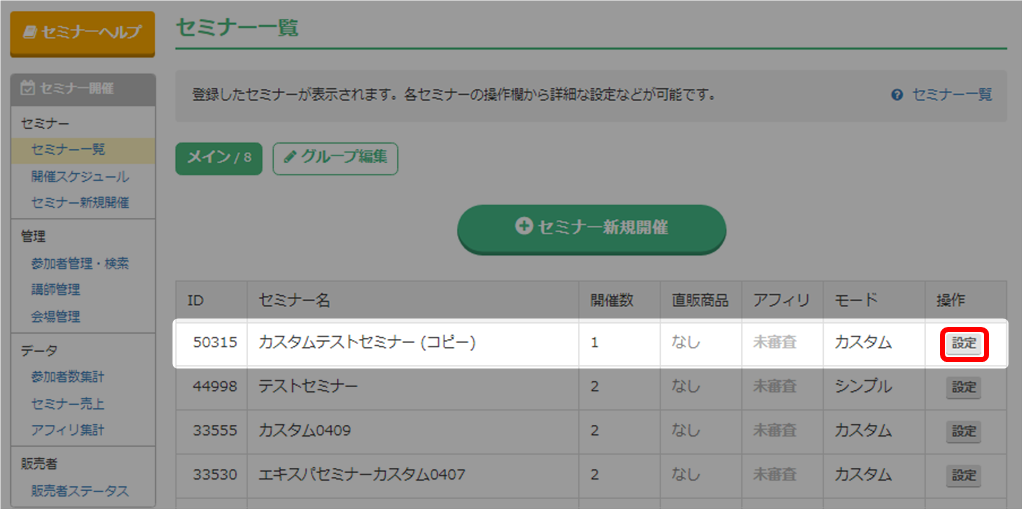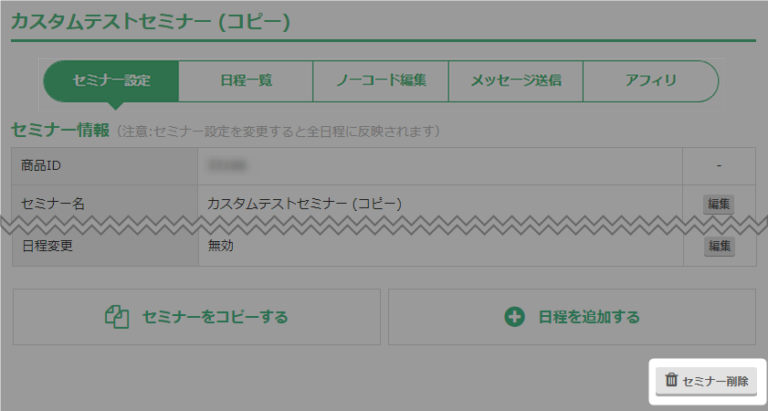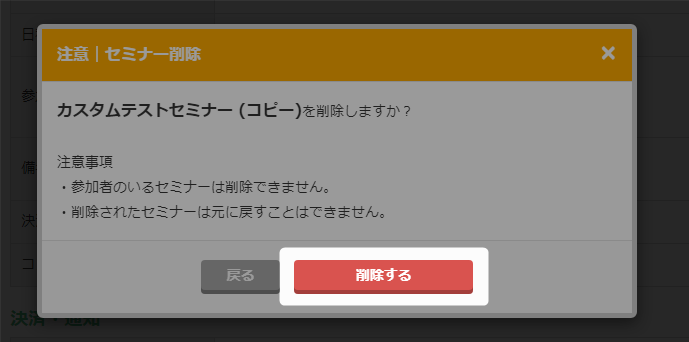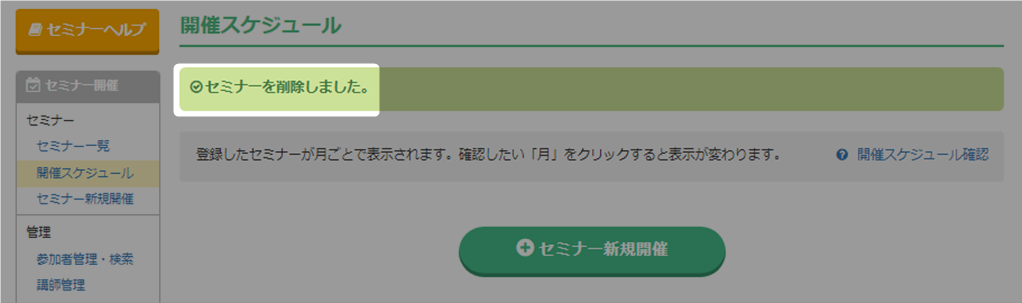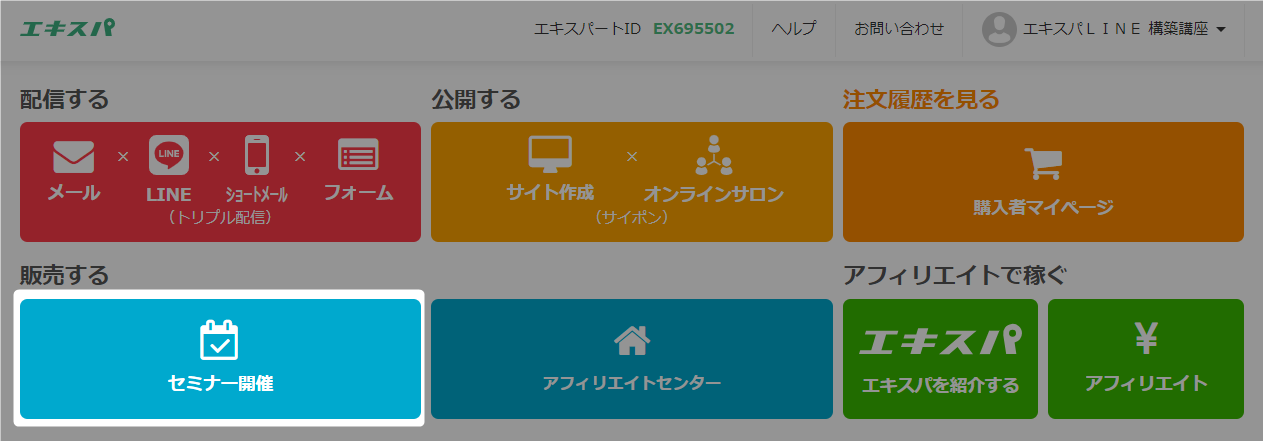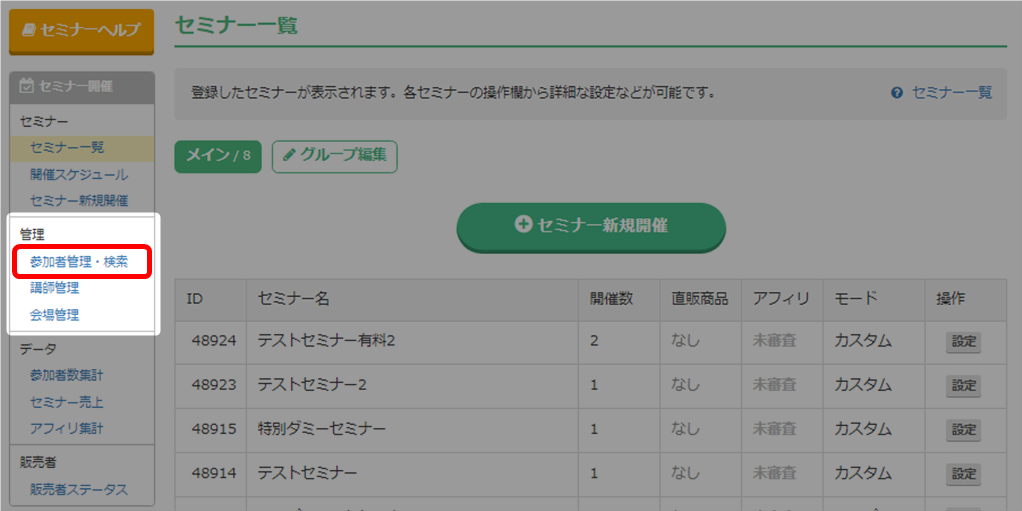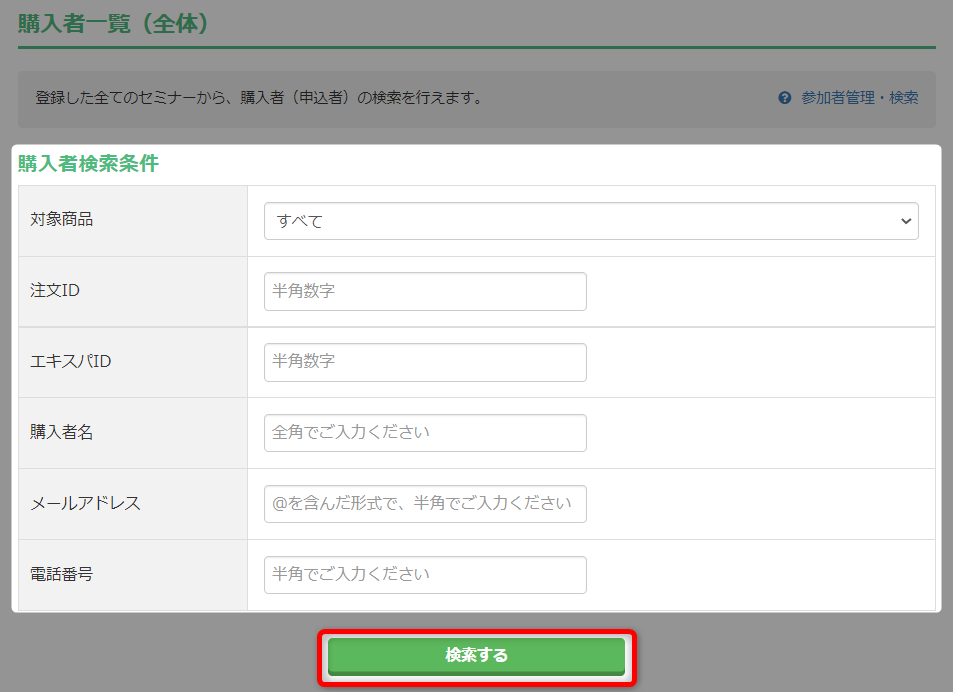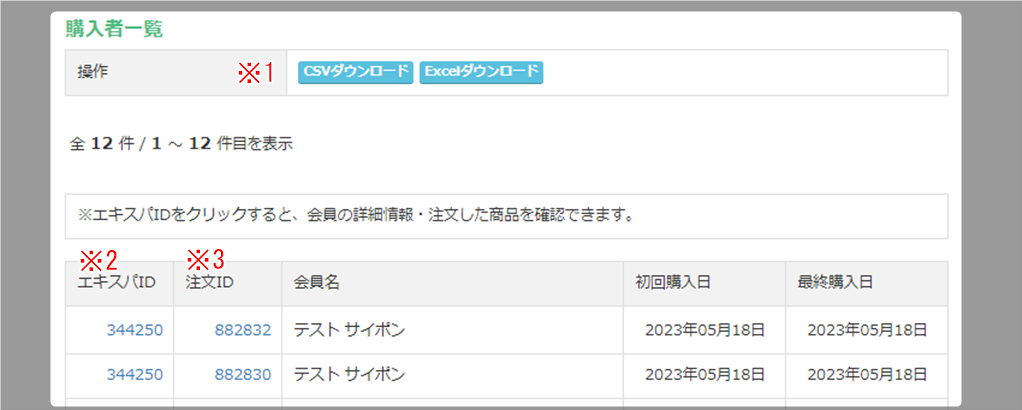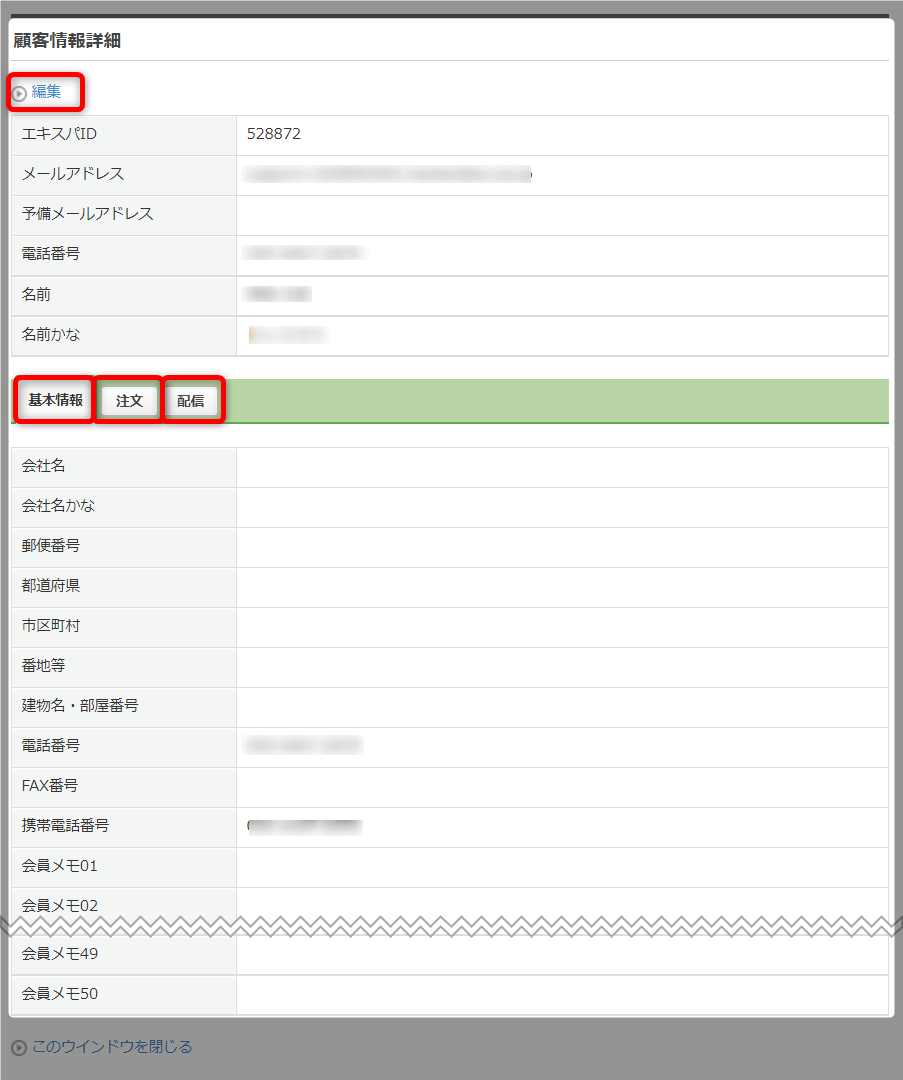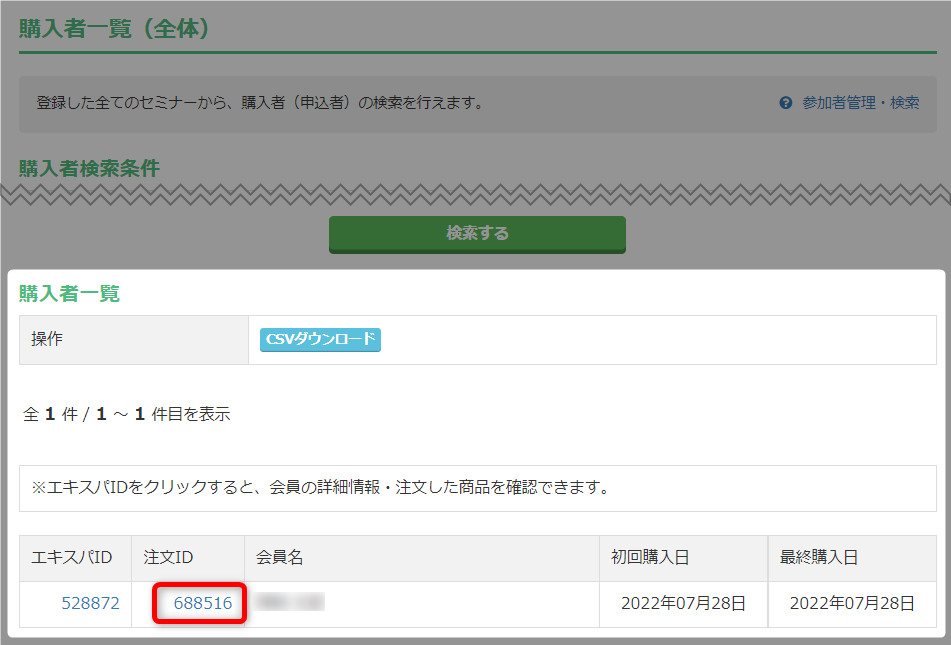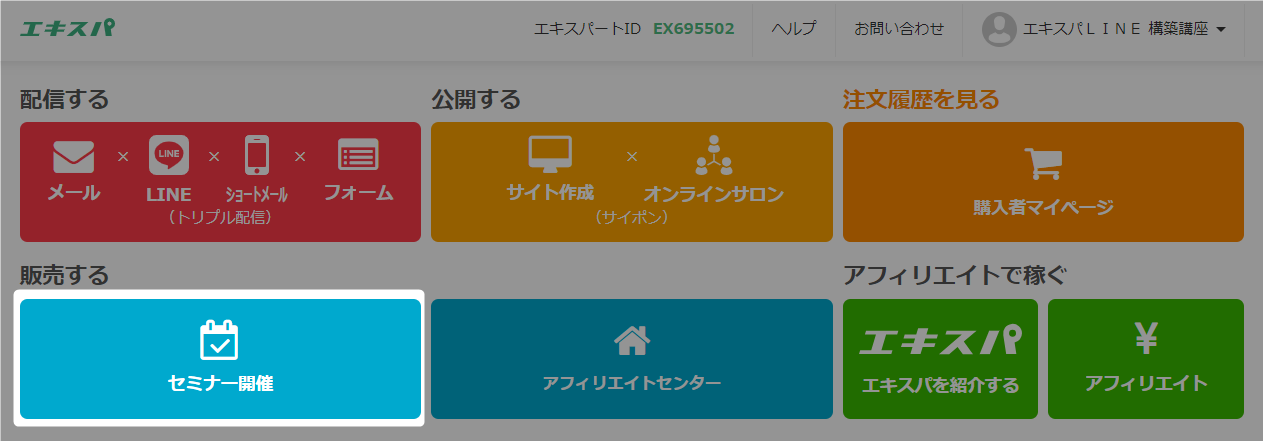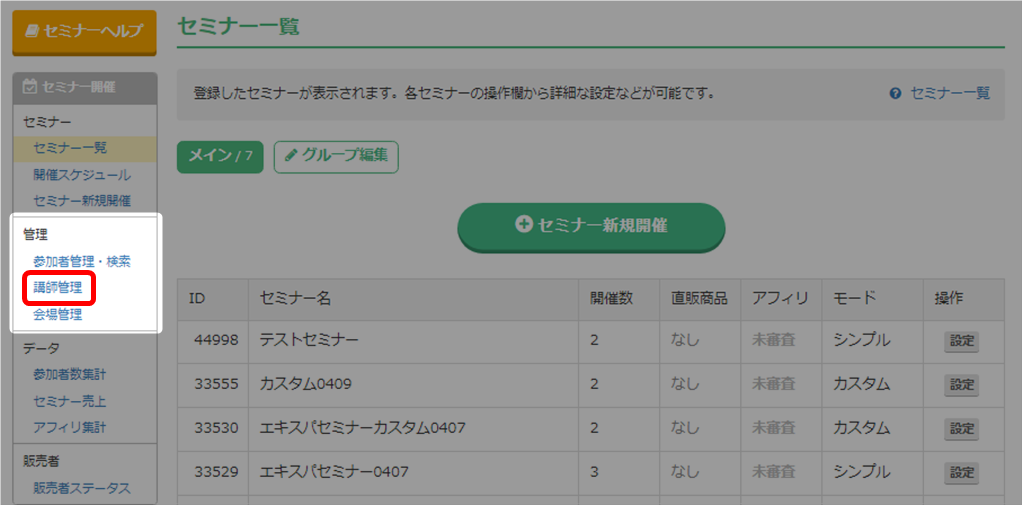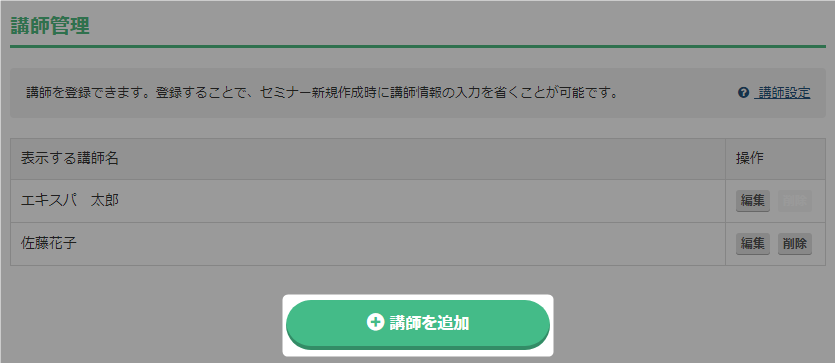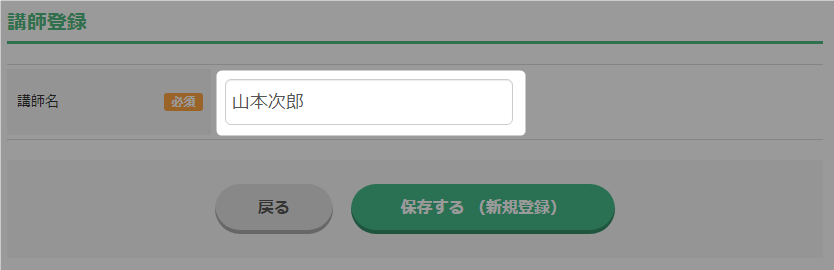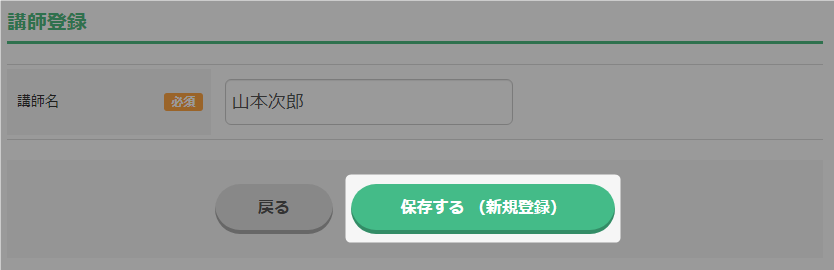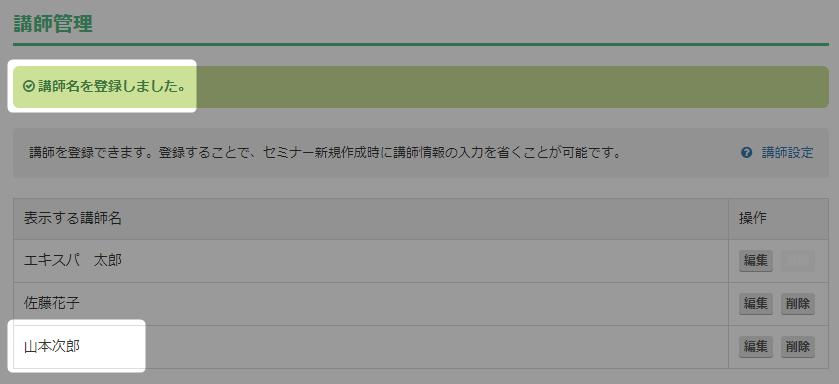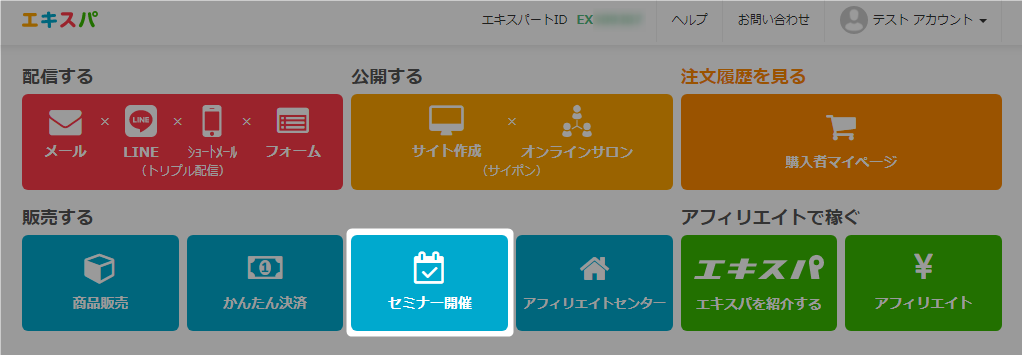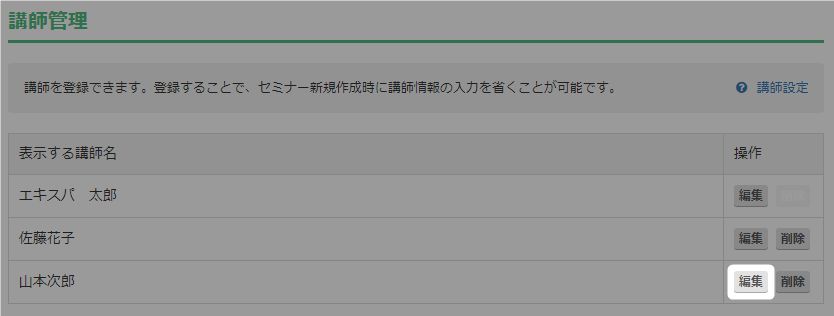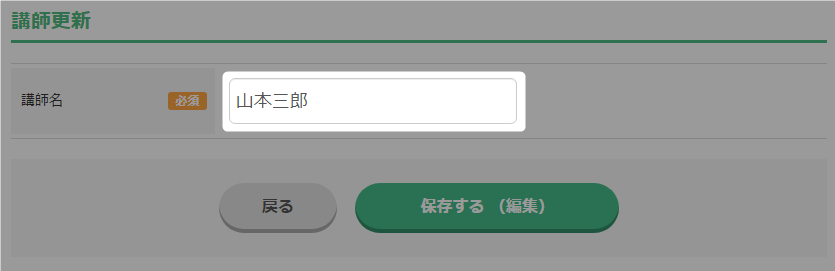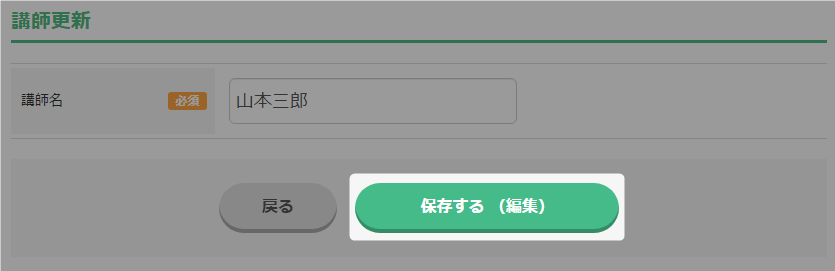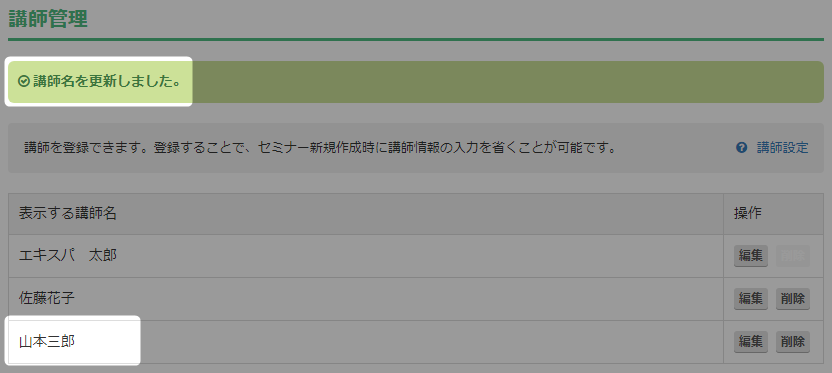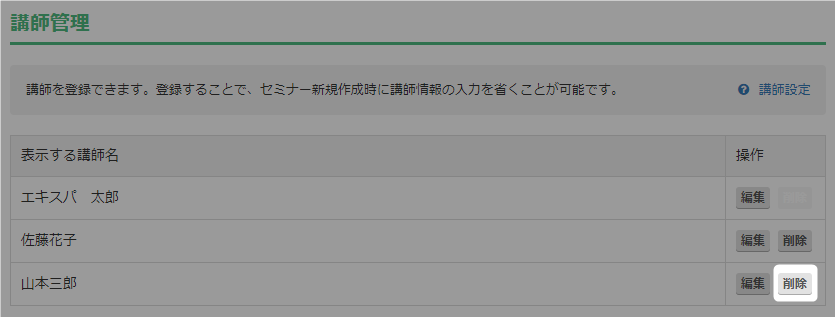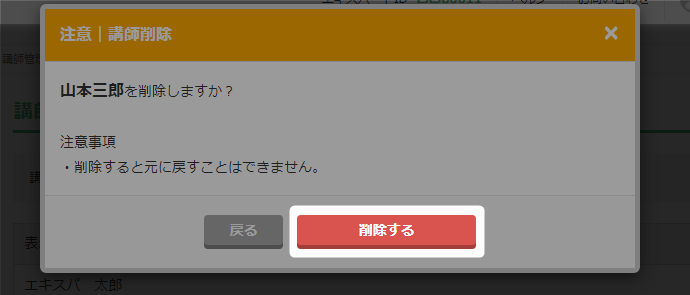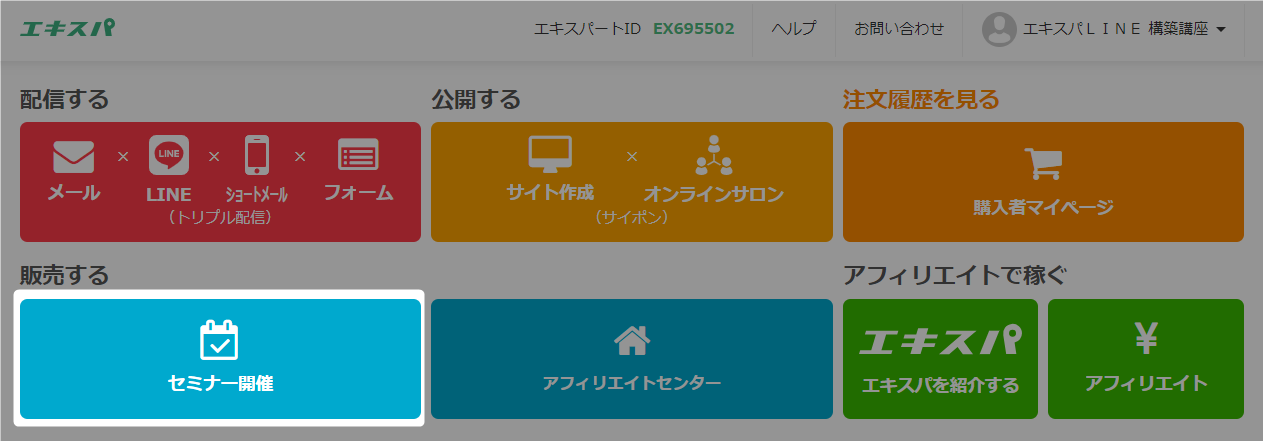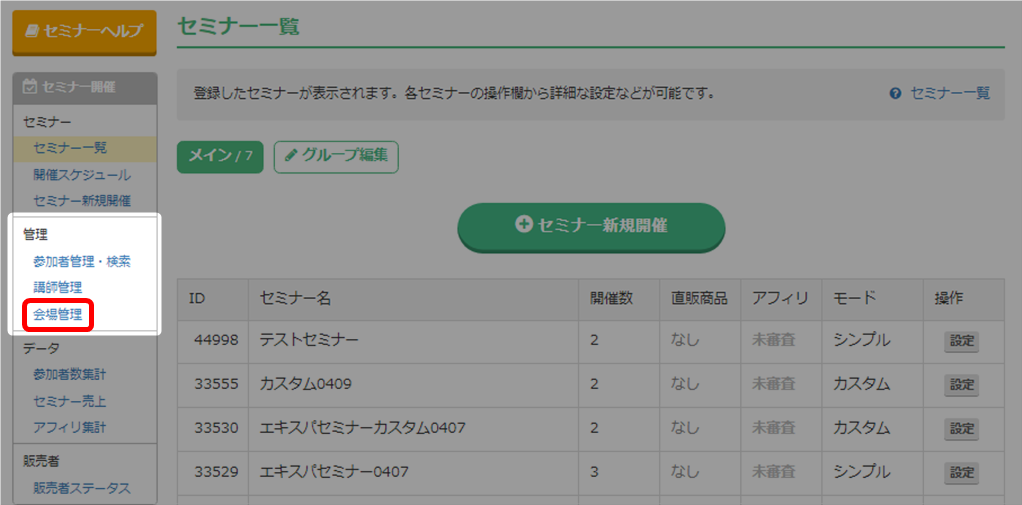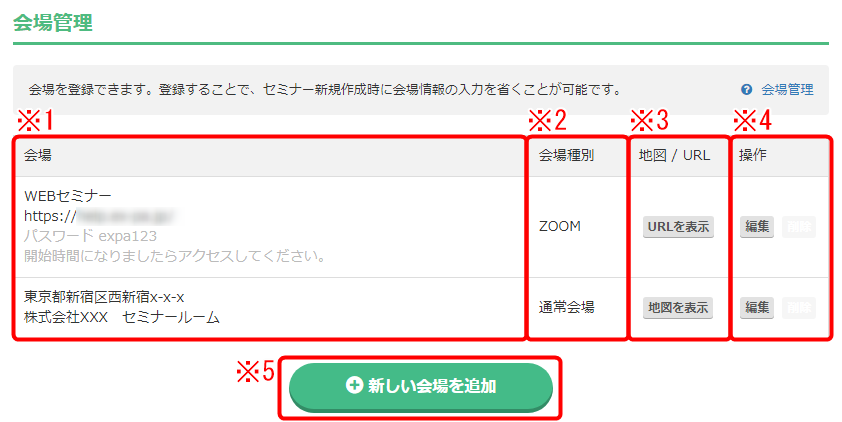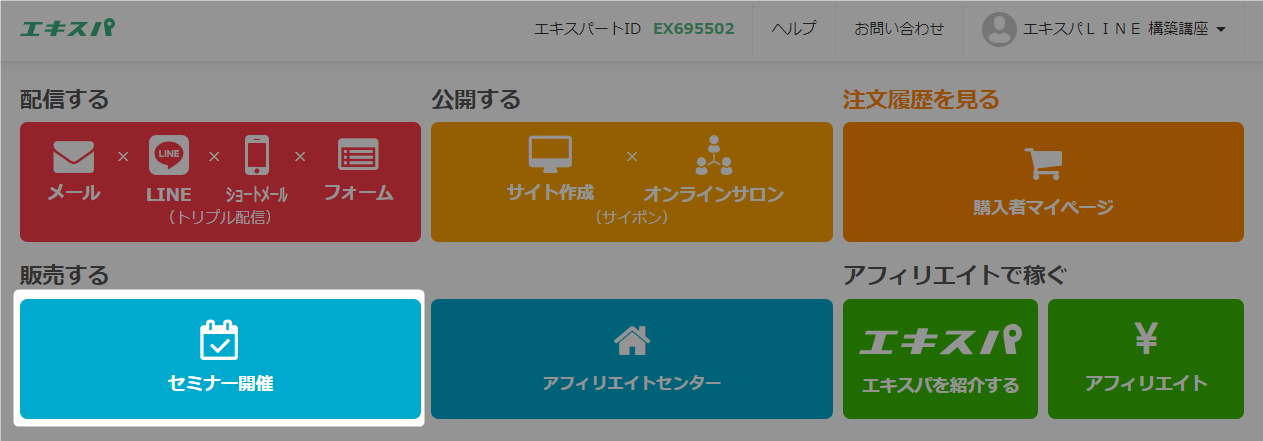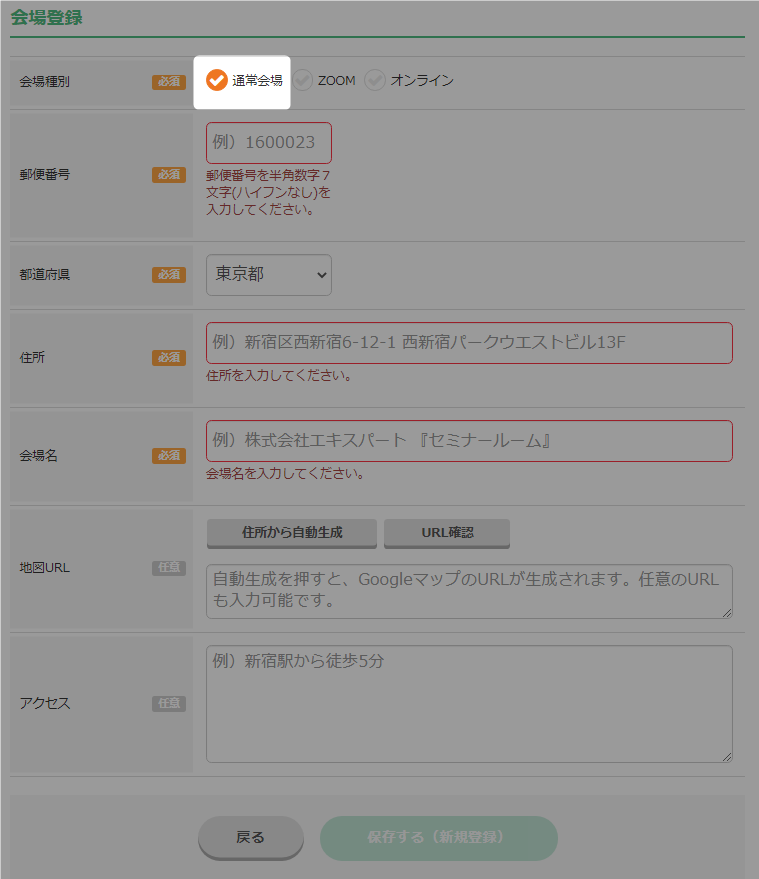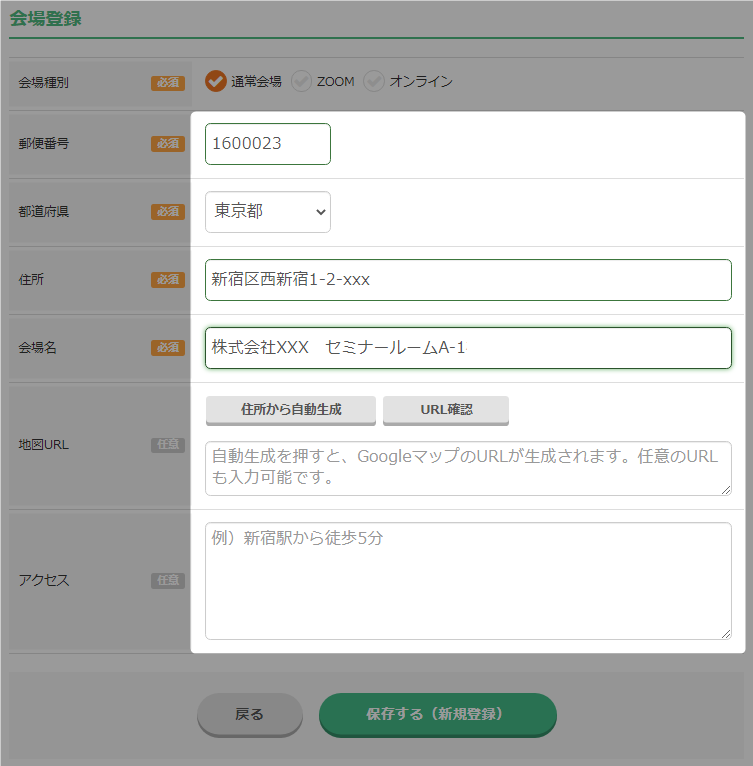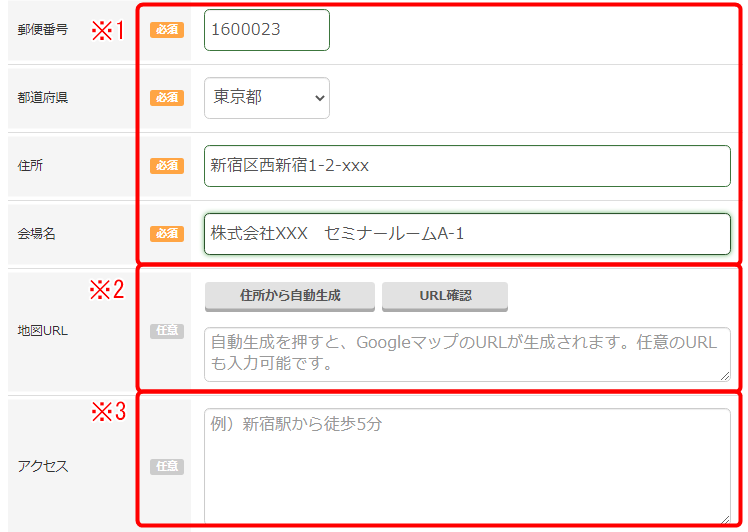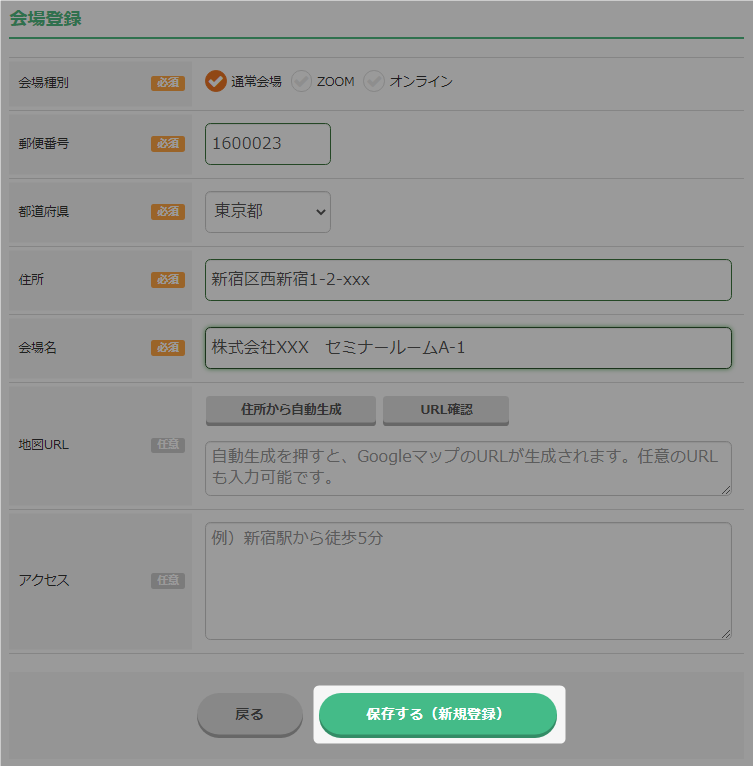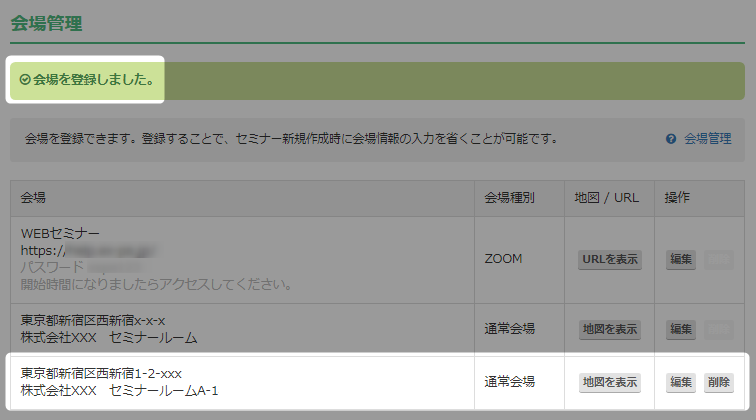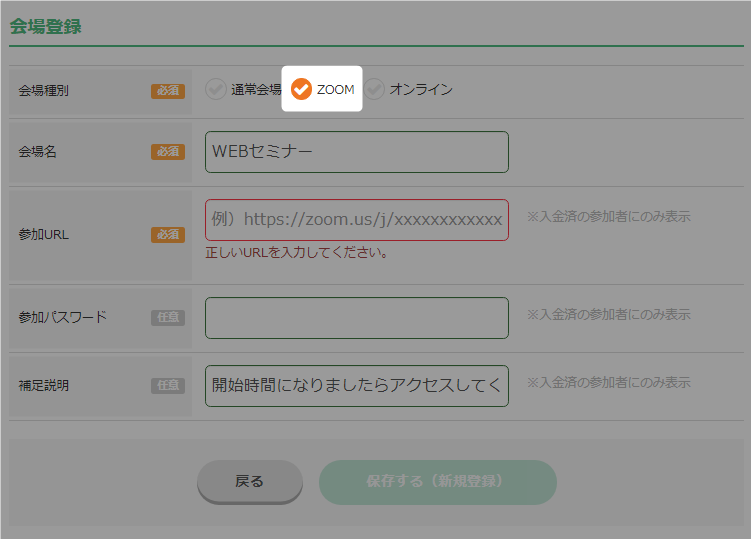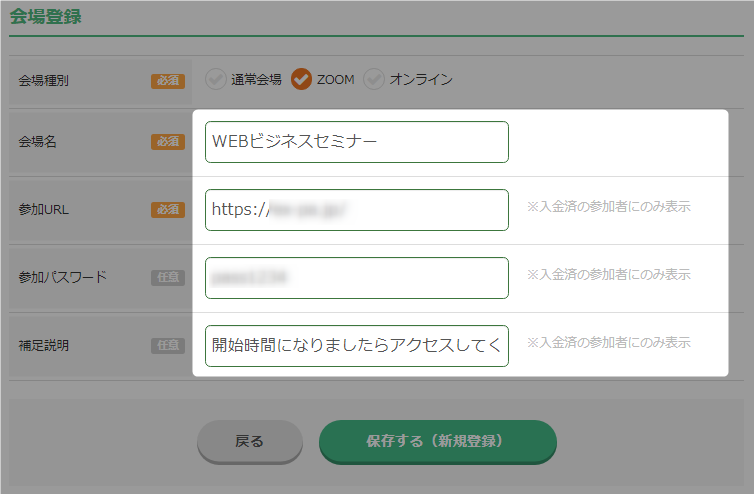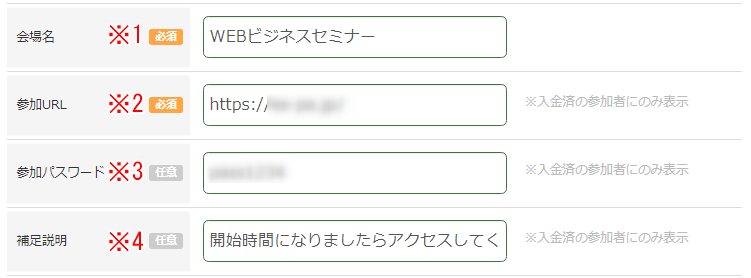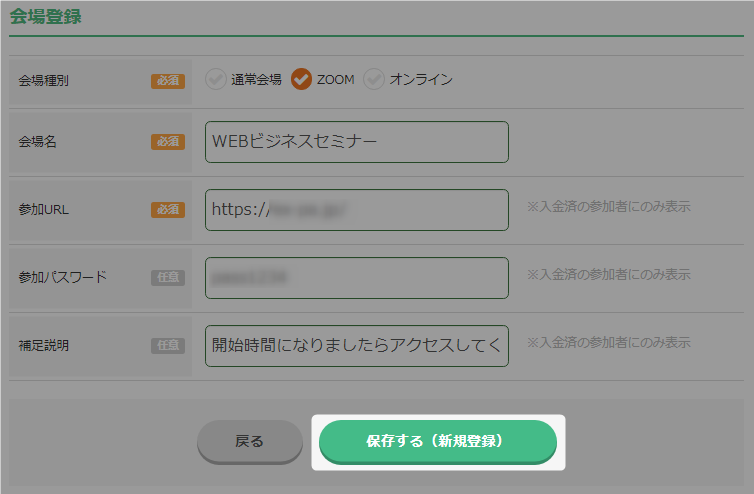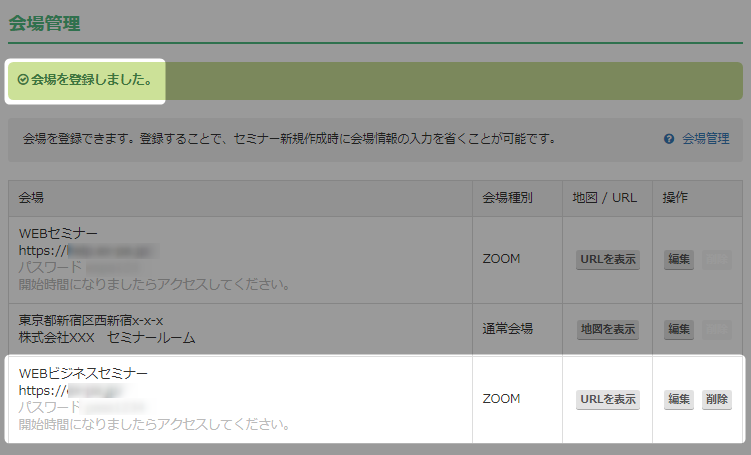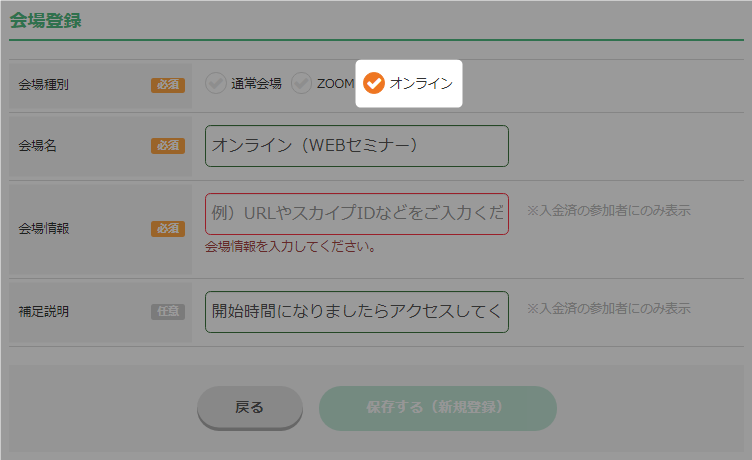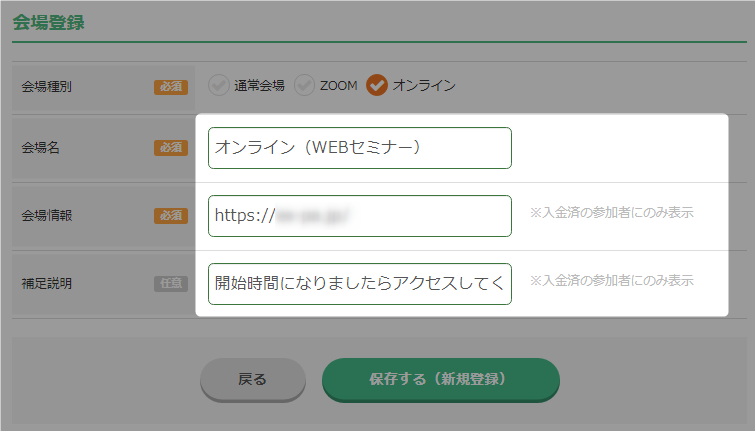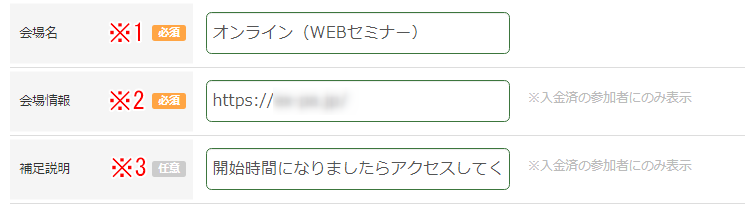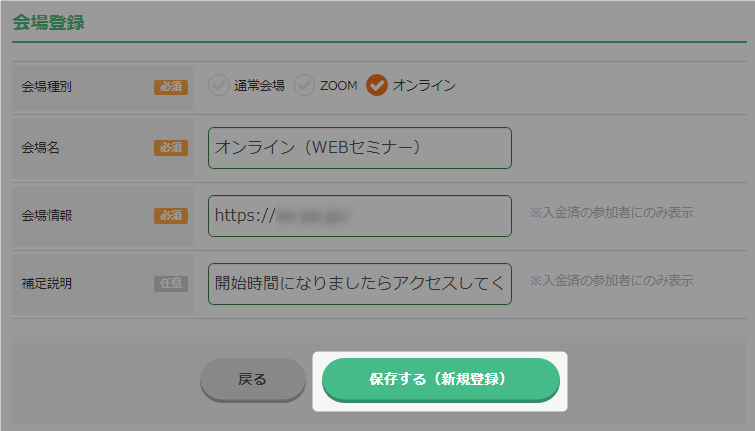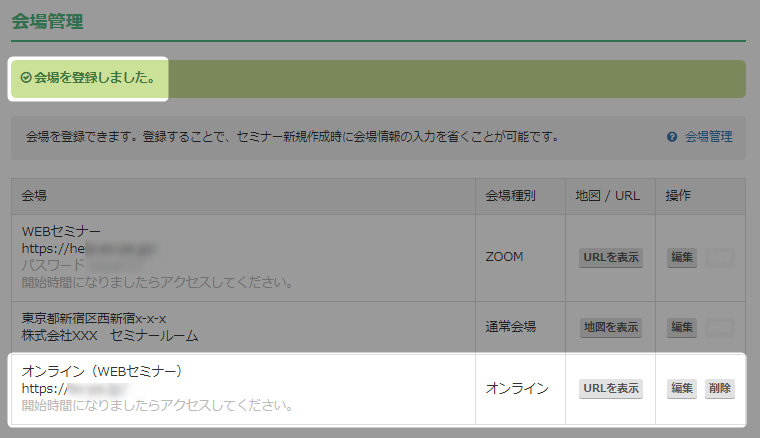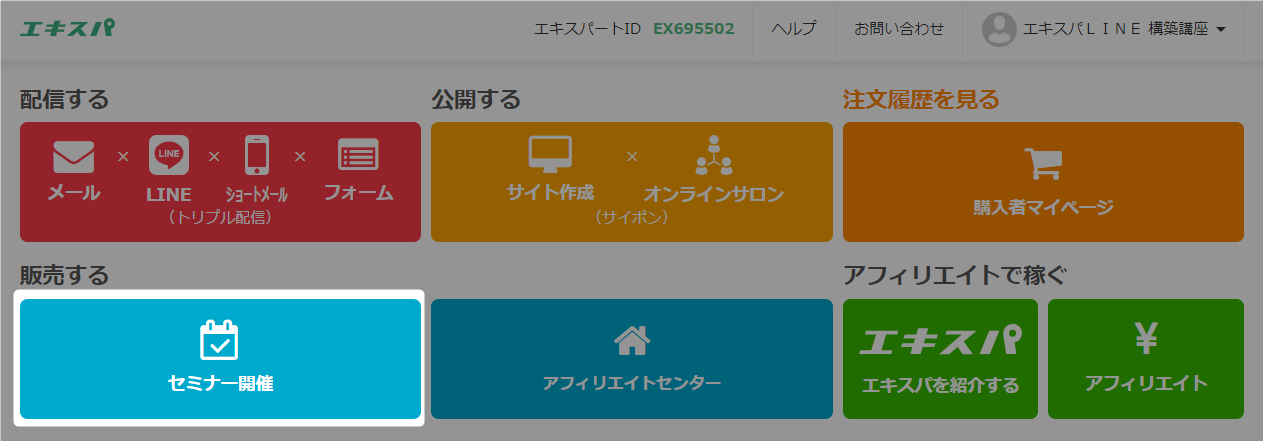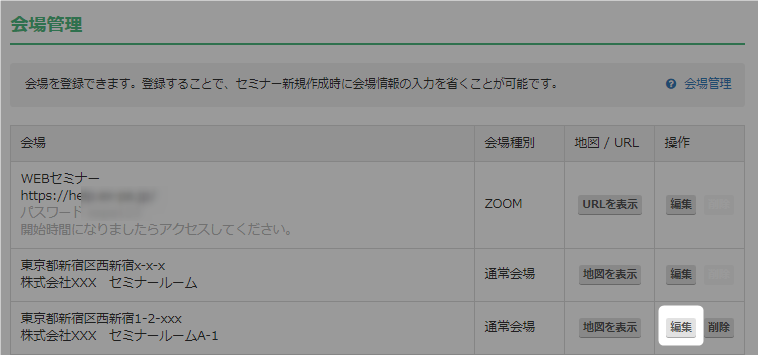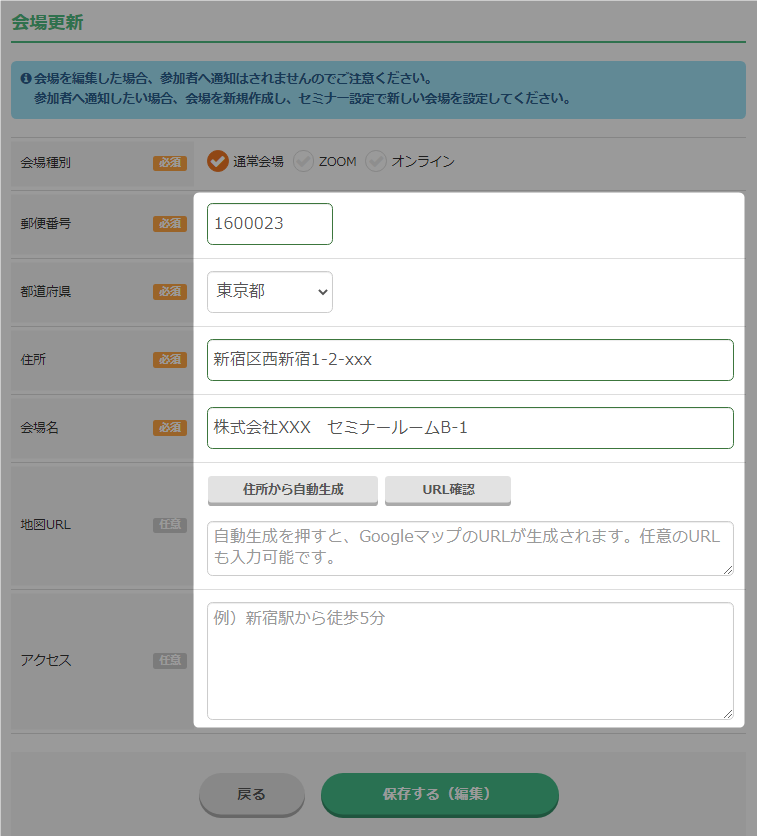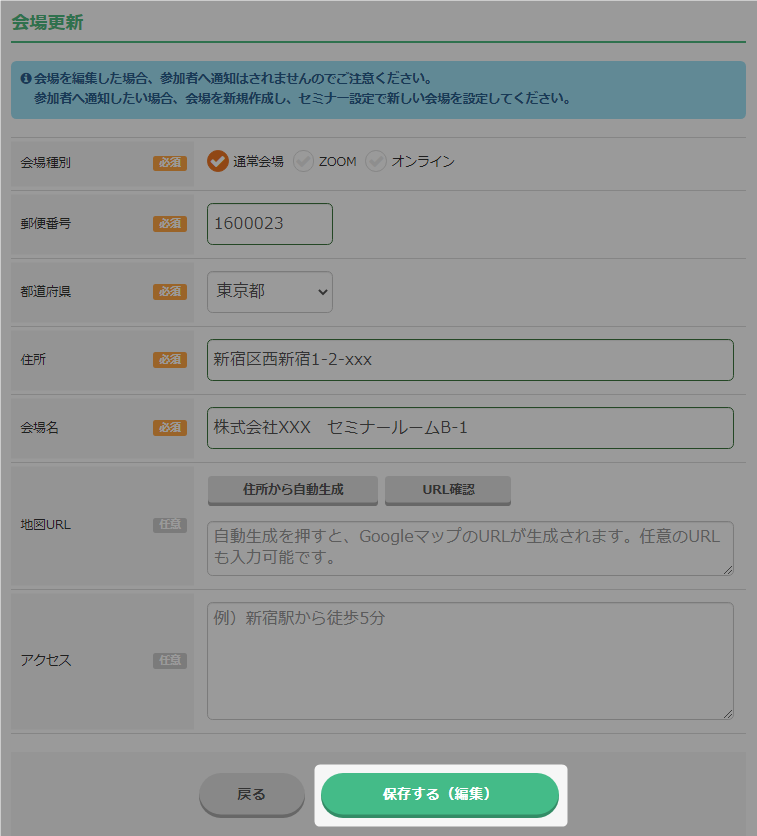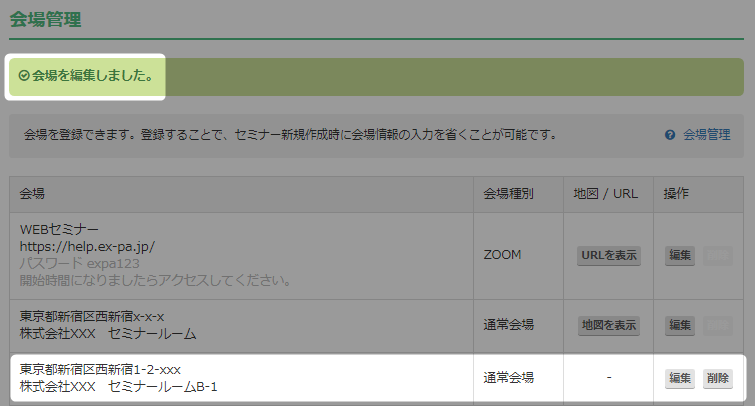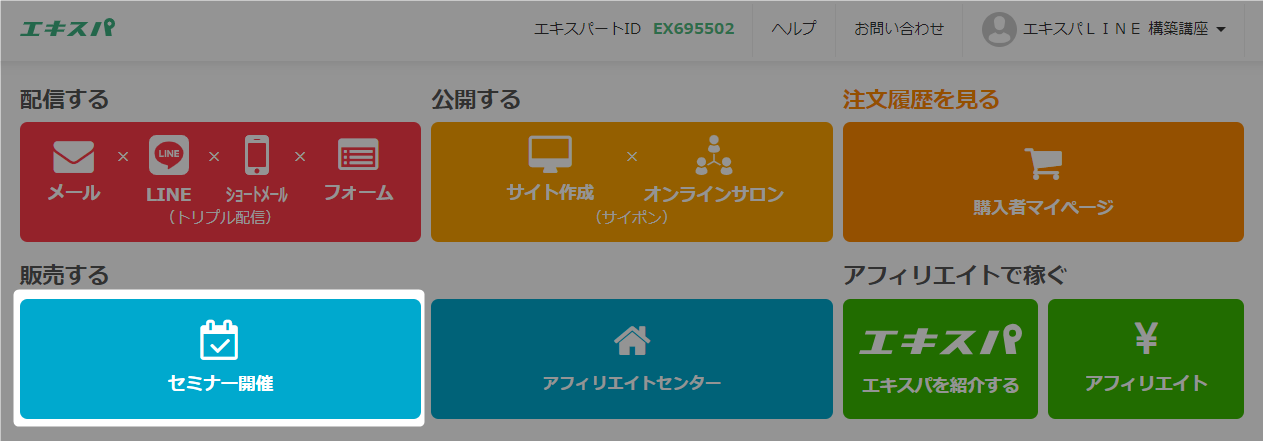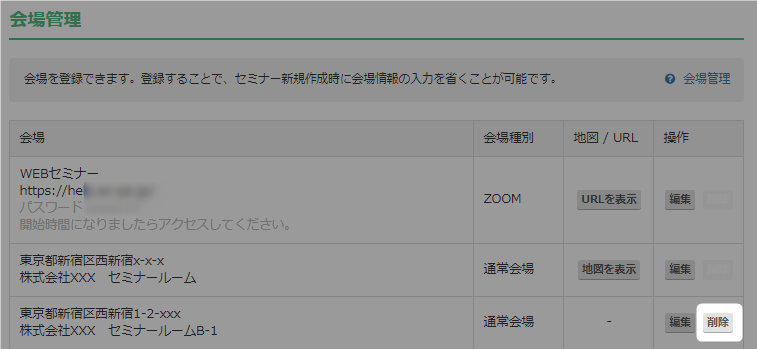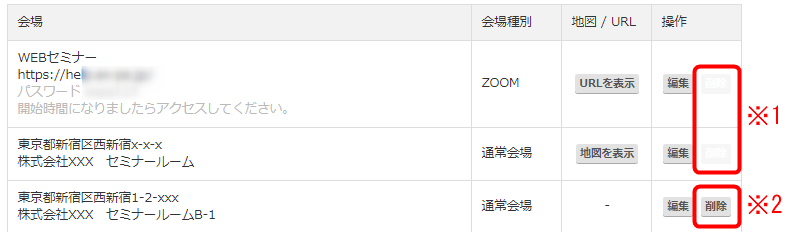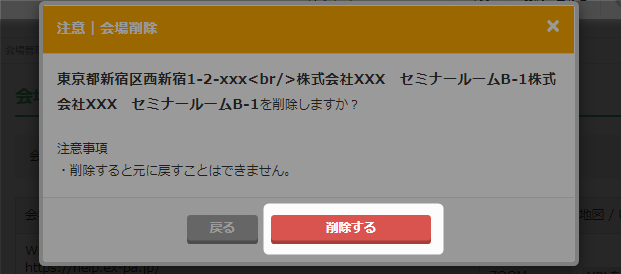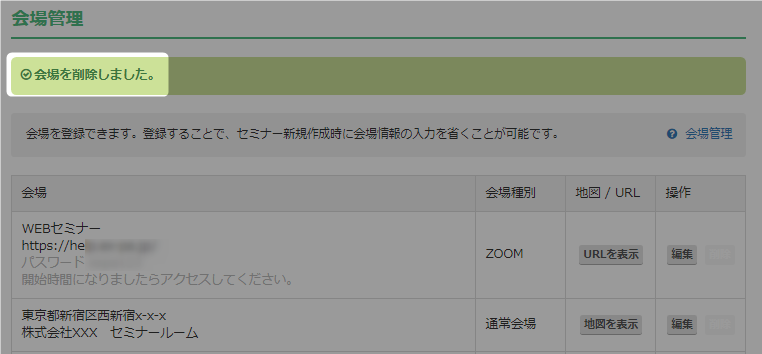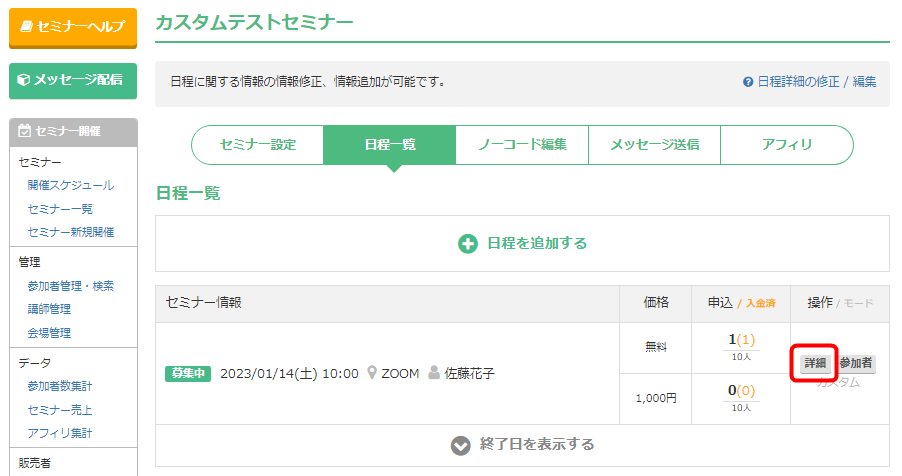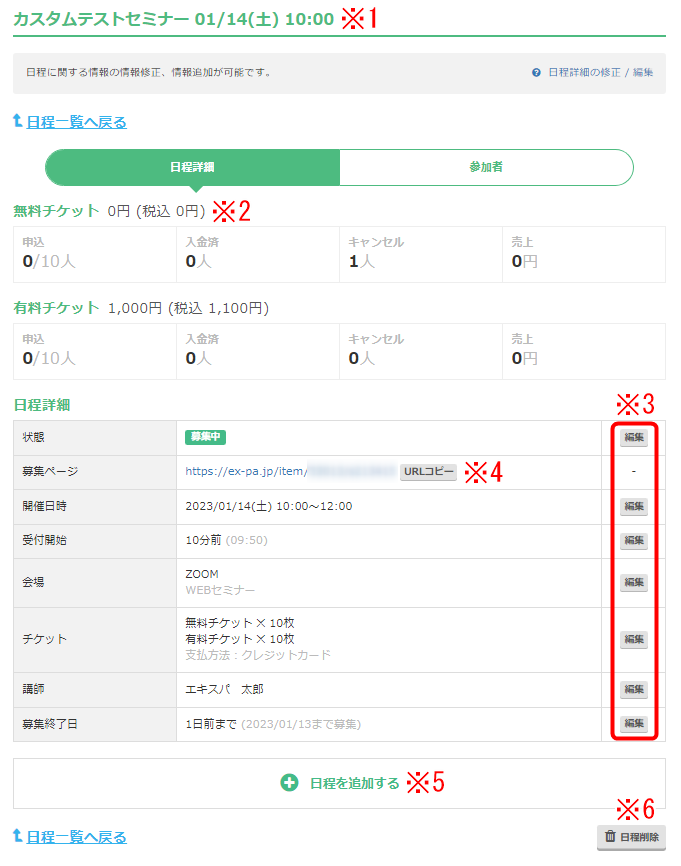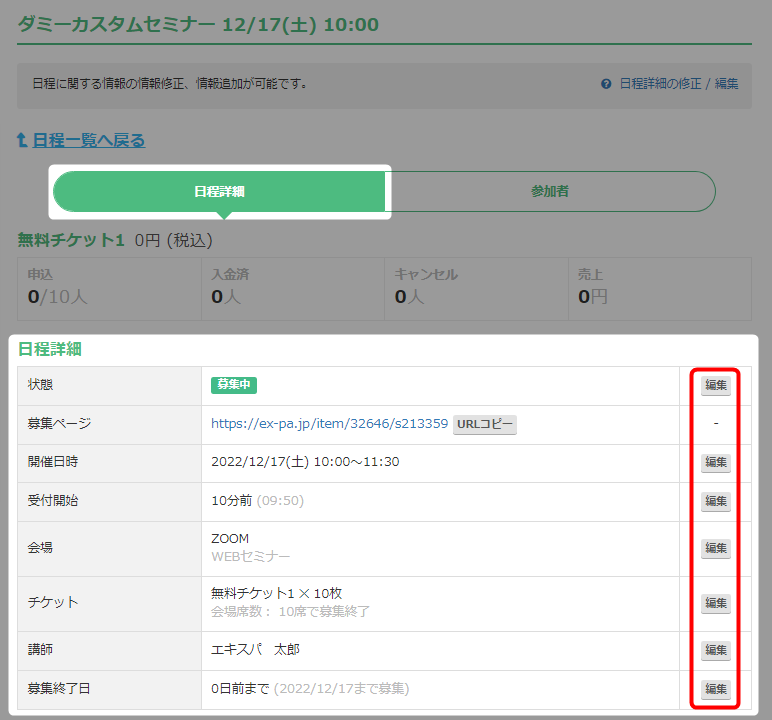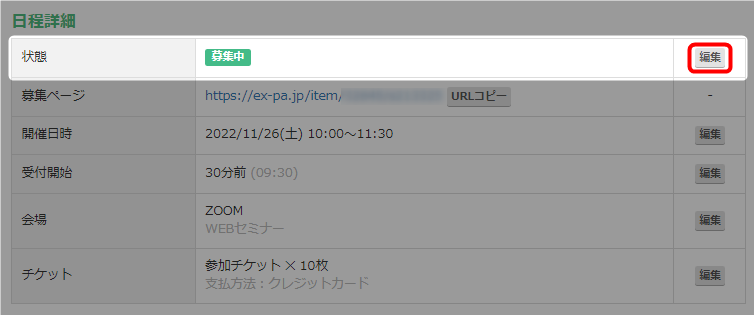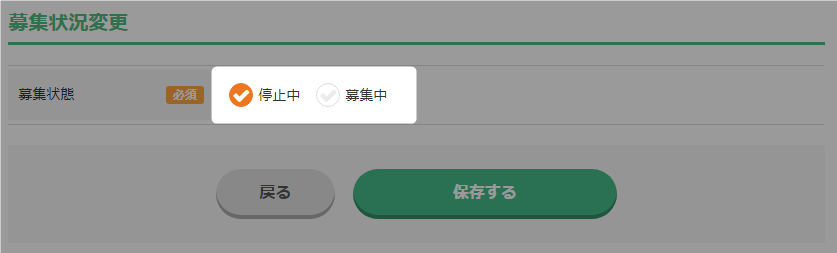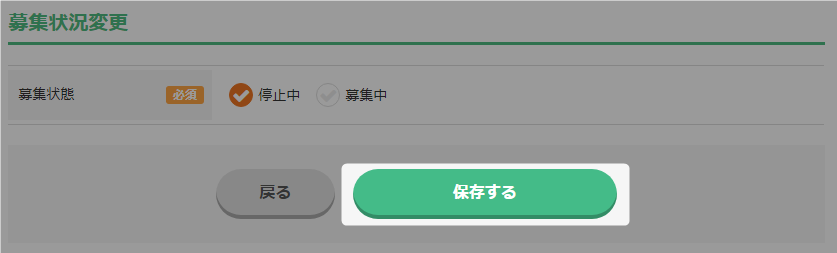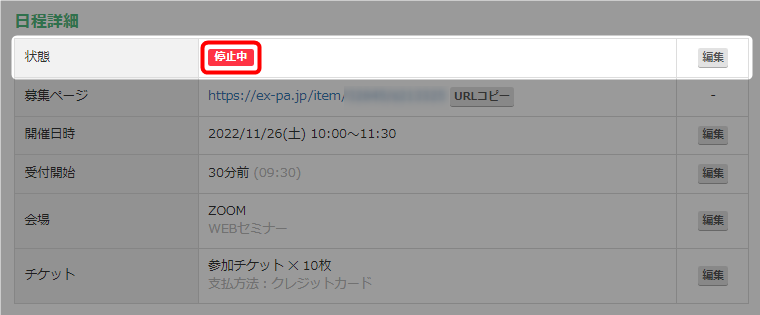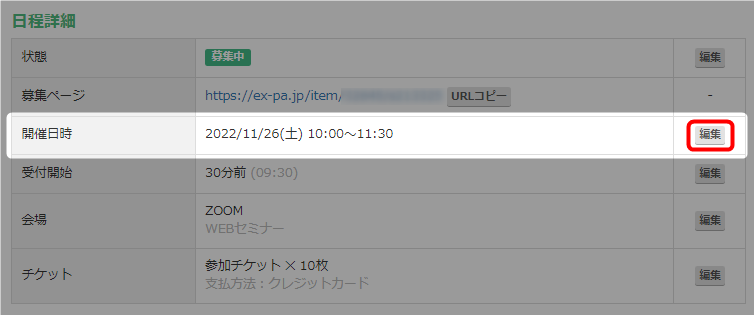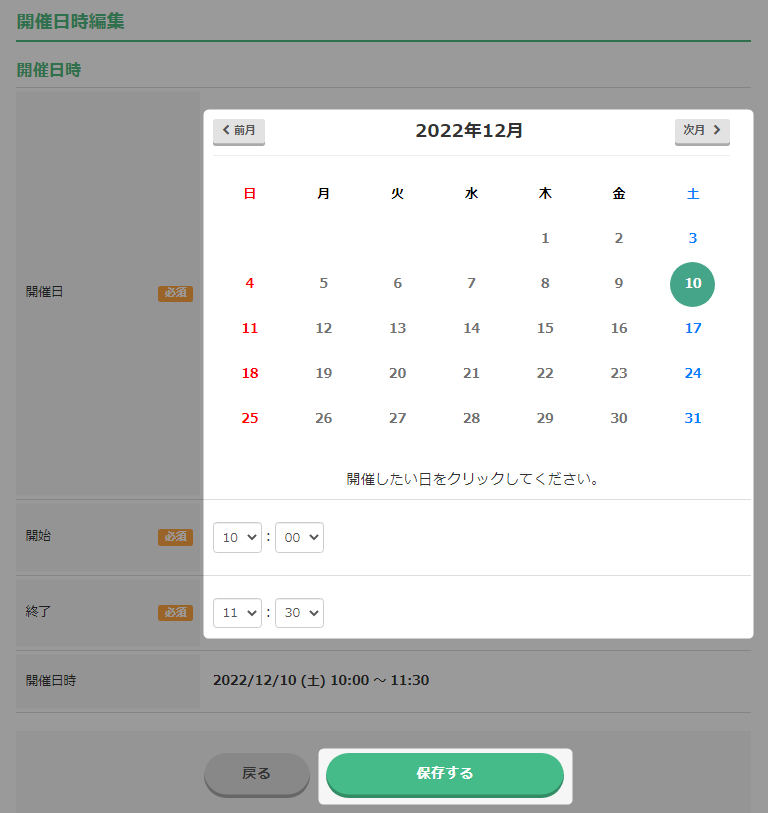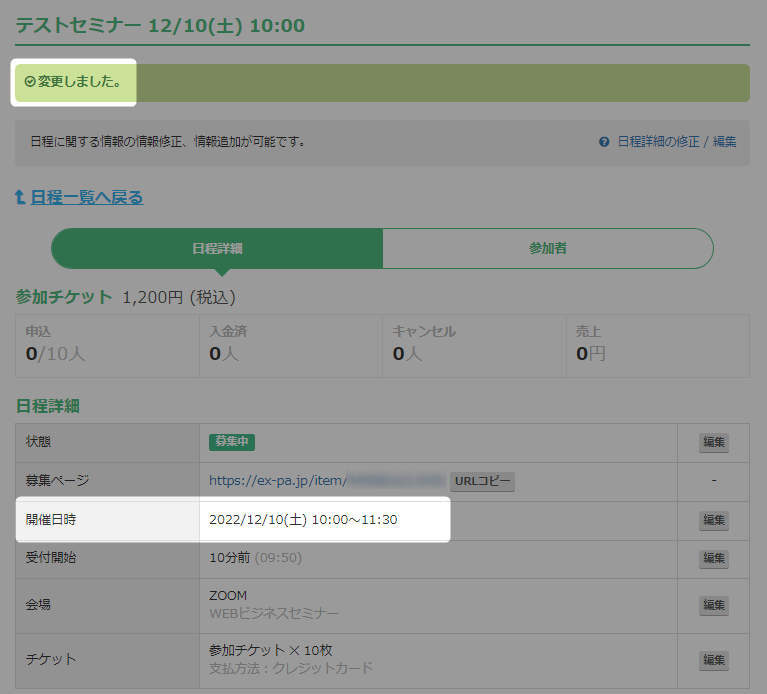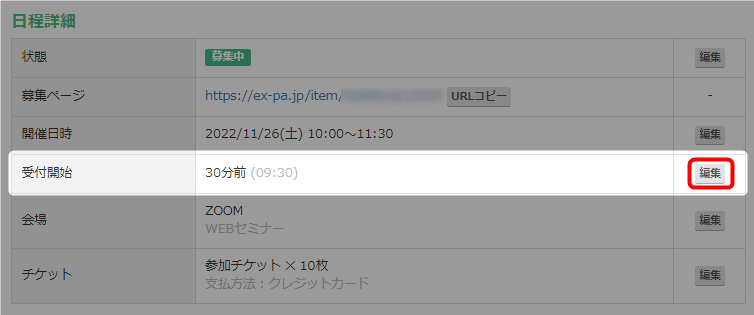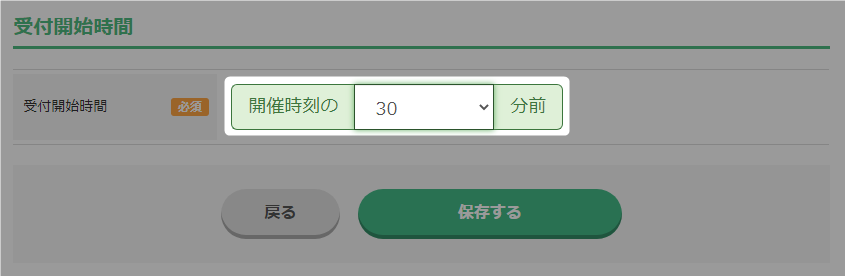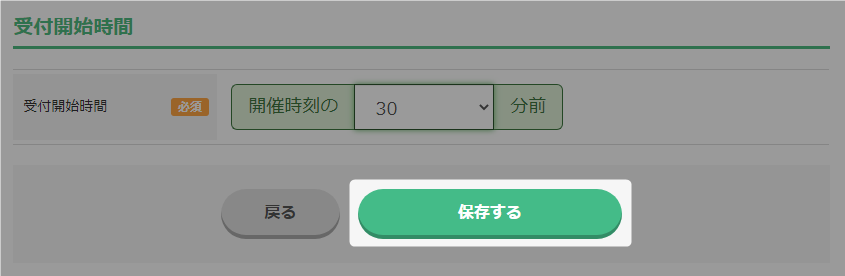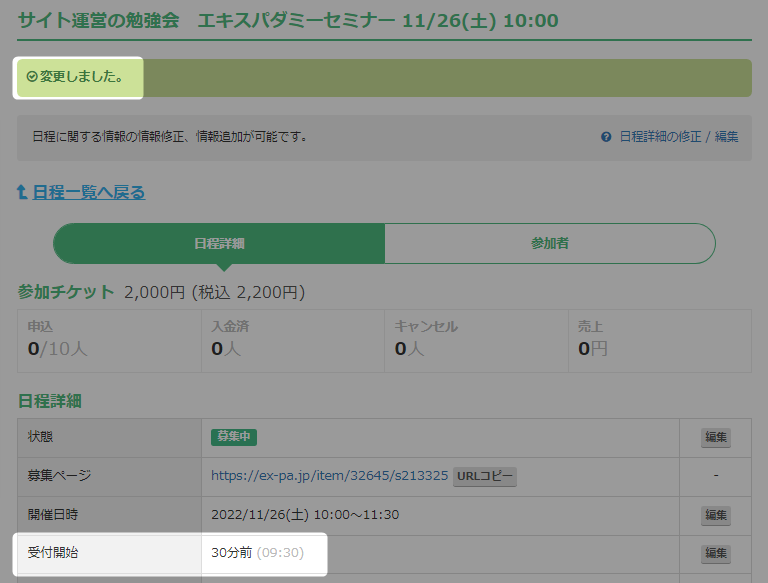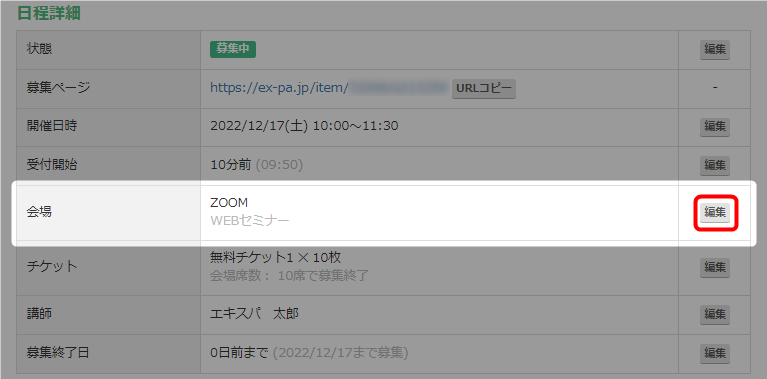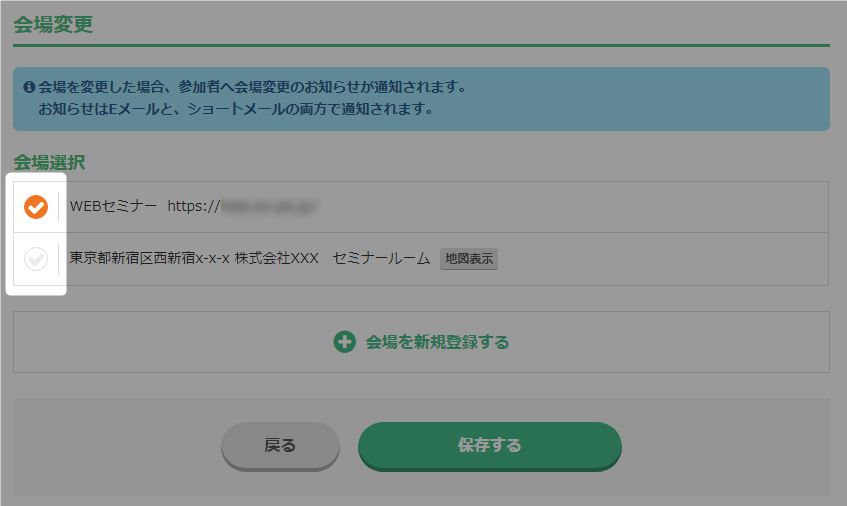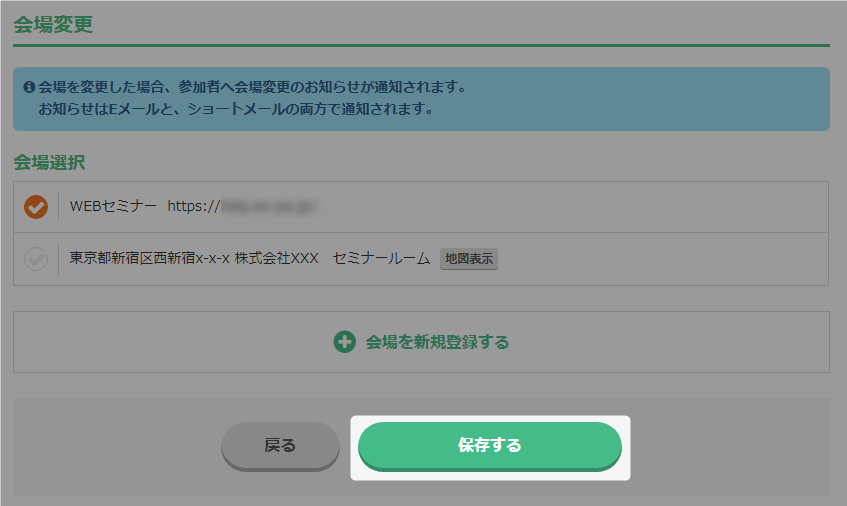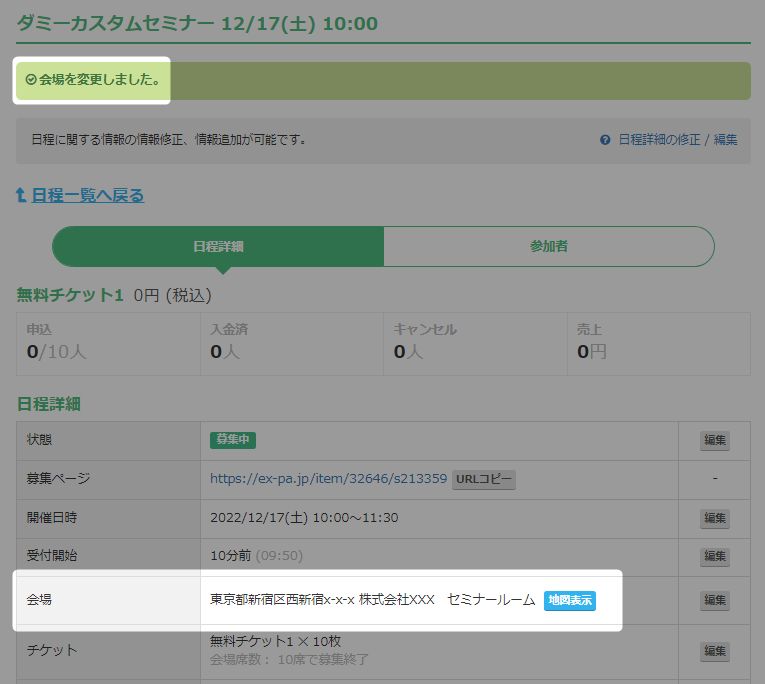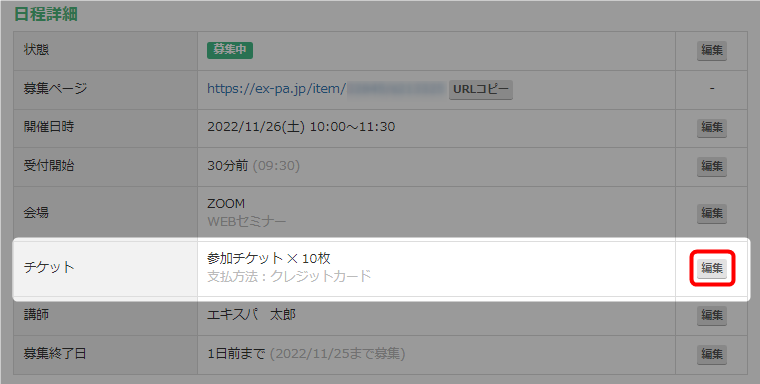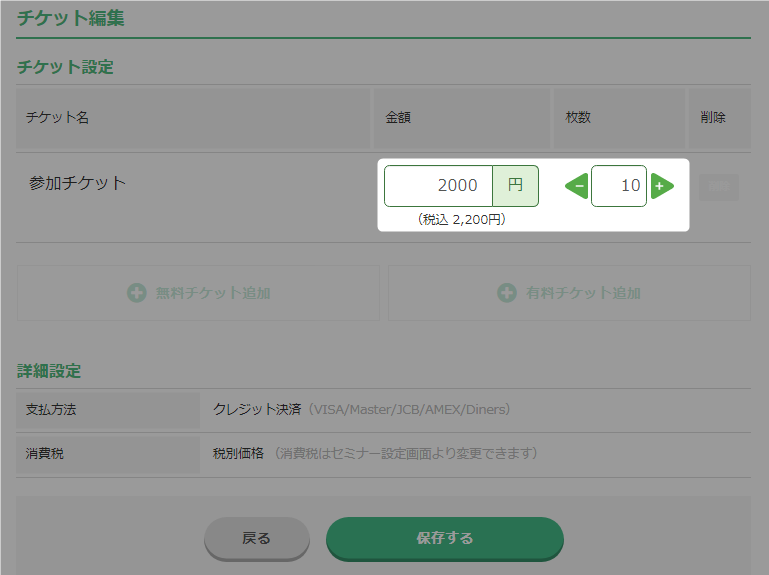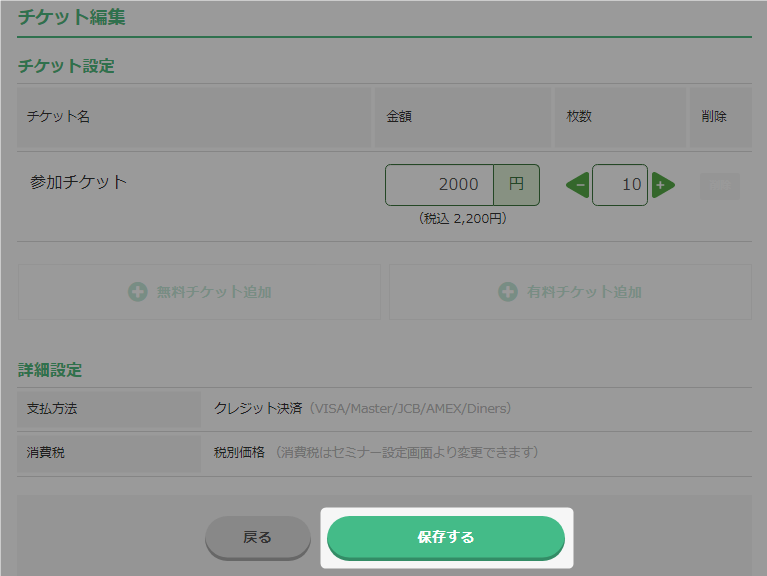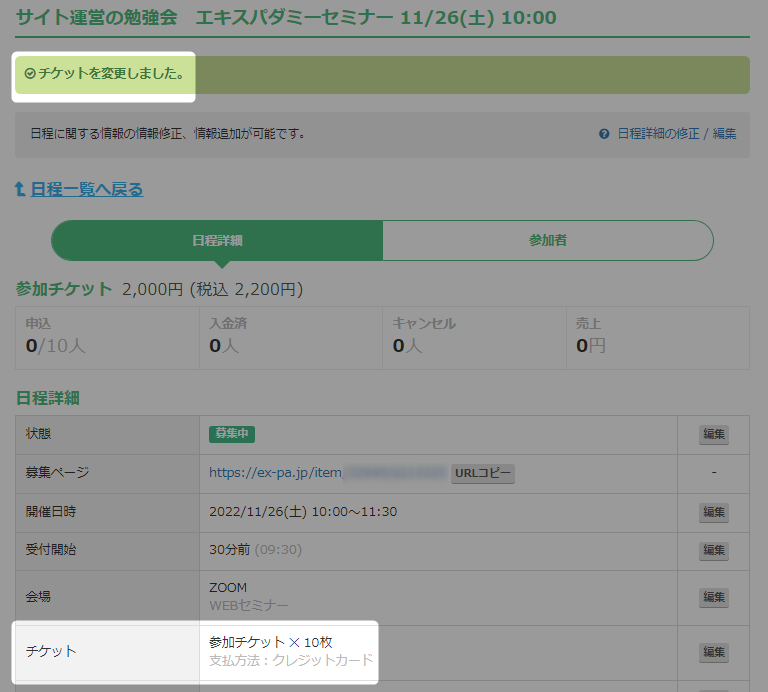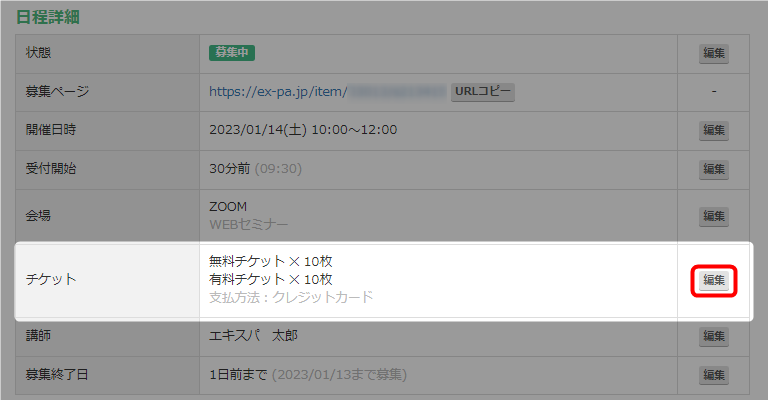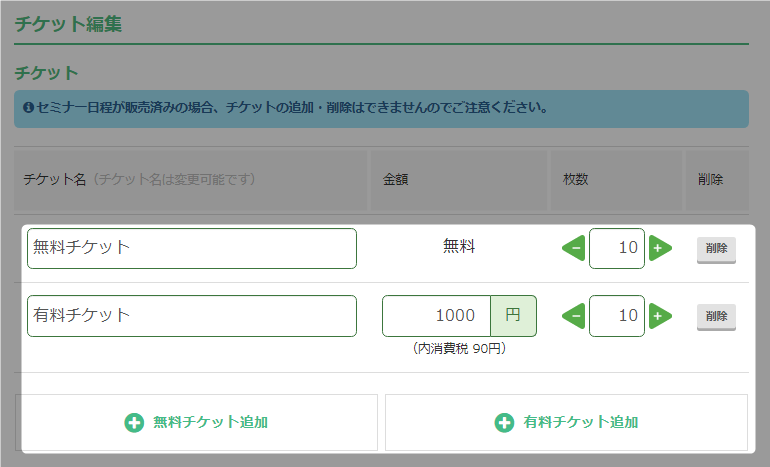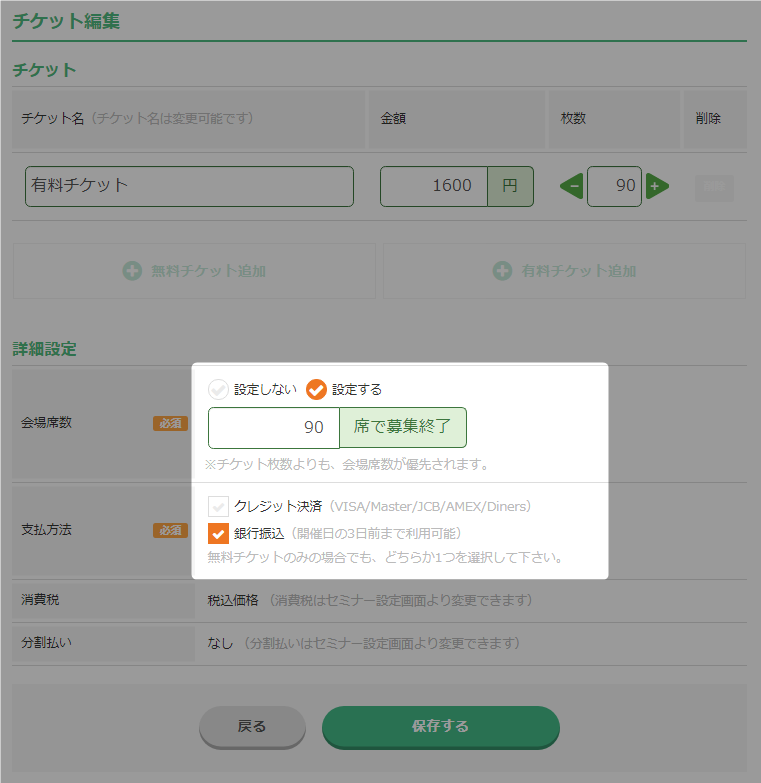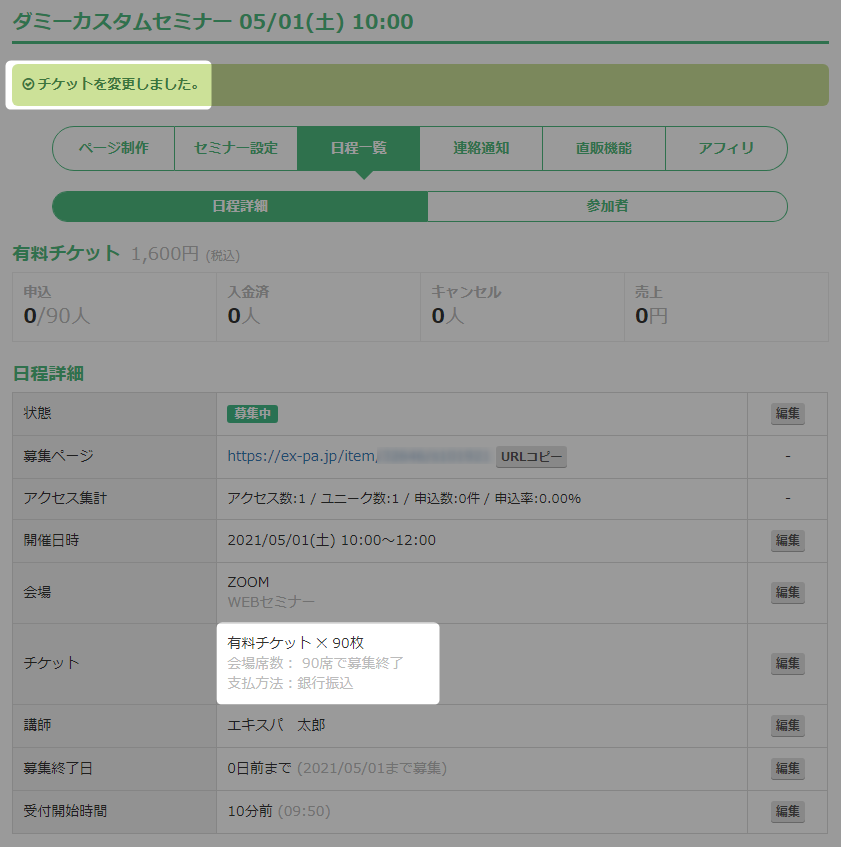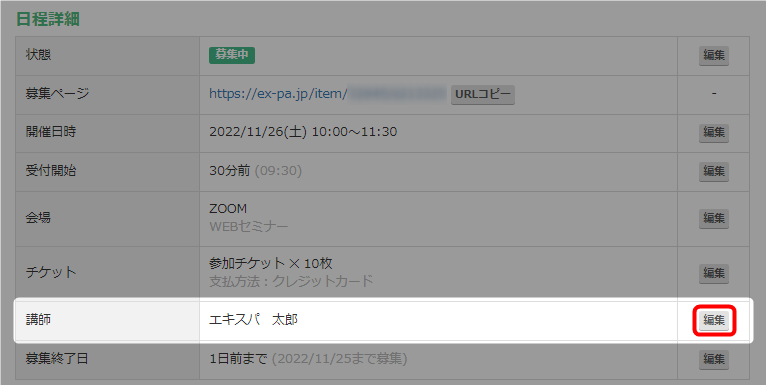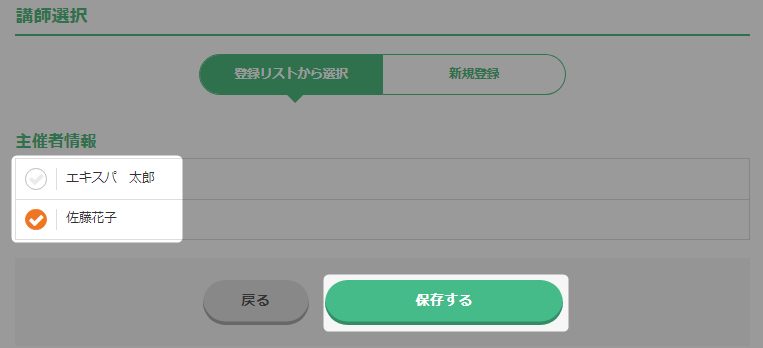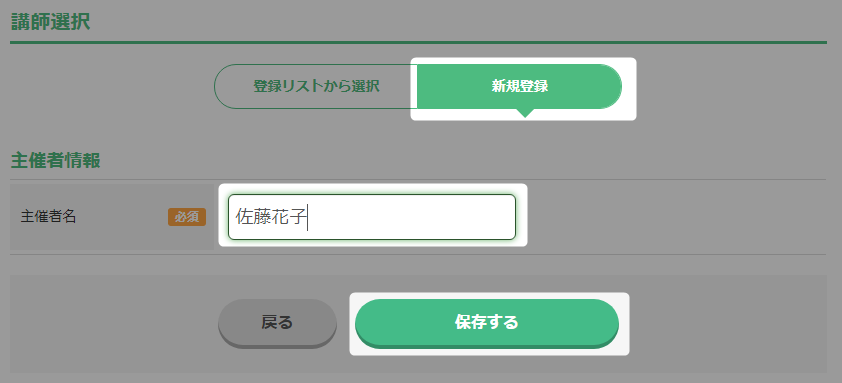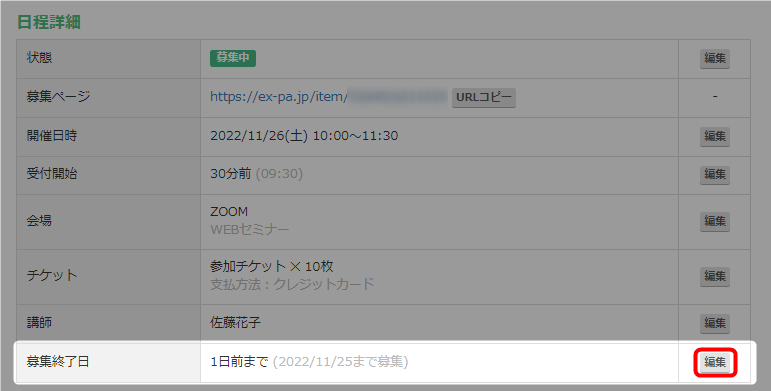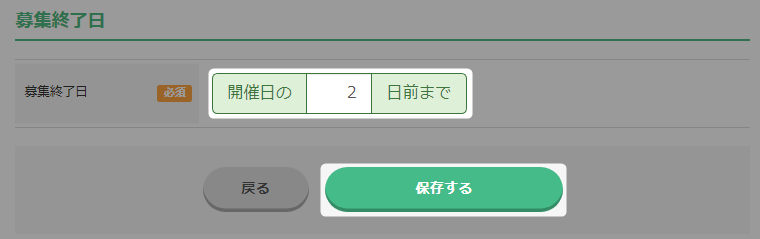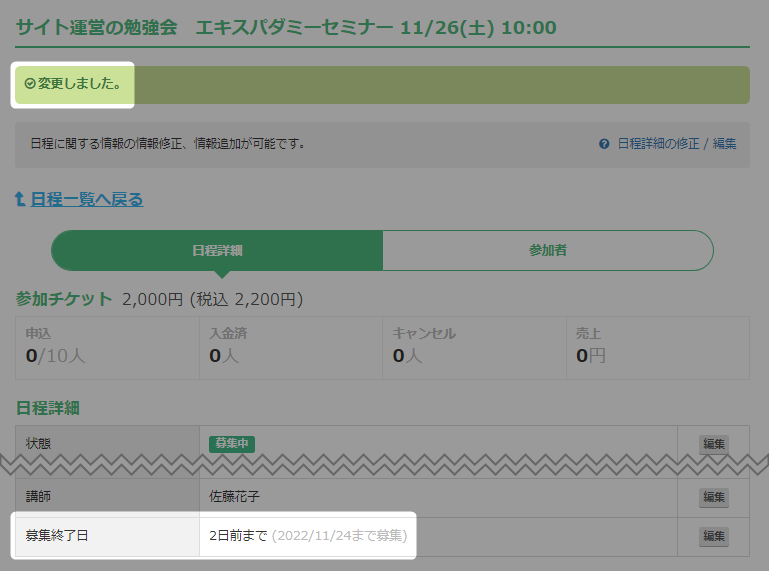この機能を利用すると、募集ページを簡単にデザインできるので、募集ページ自体を簡易的な
LPとして使用することが可能になります。
セミナー募集ぺージ編集手順
- 「セミナー開催」をクリック。

- 「セミナー一欄」をクリック。
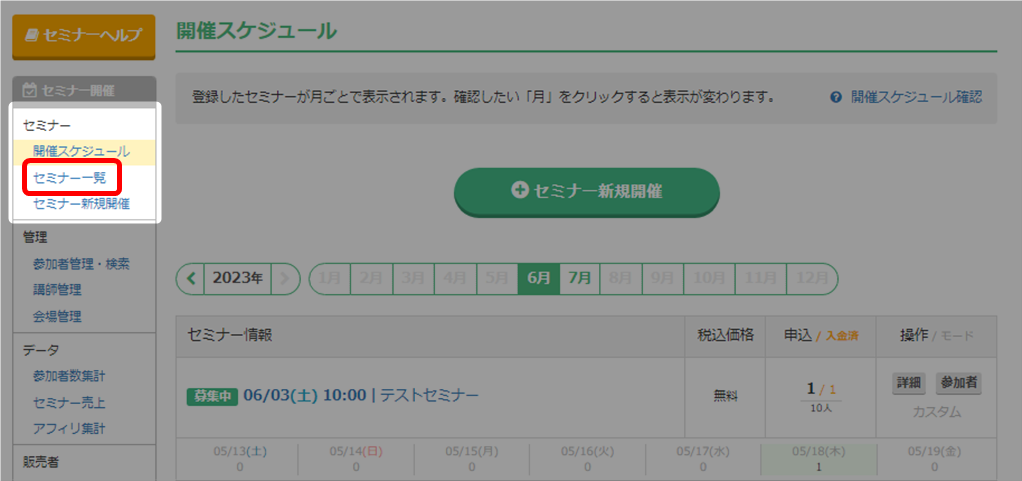
- 確認したいセミナーの「設定」をクリック。
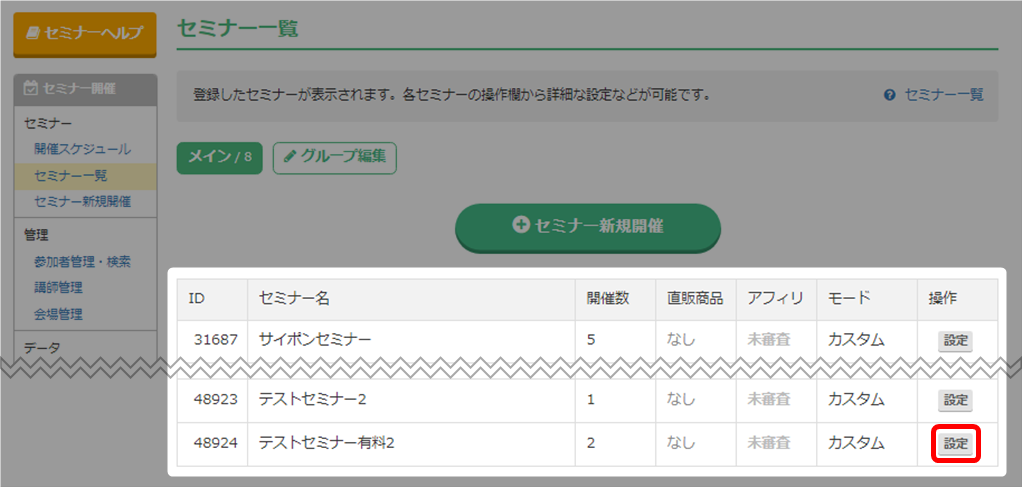
- 「ノーコード編集」をクリック。
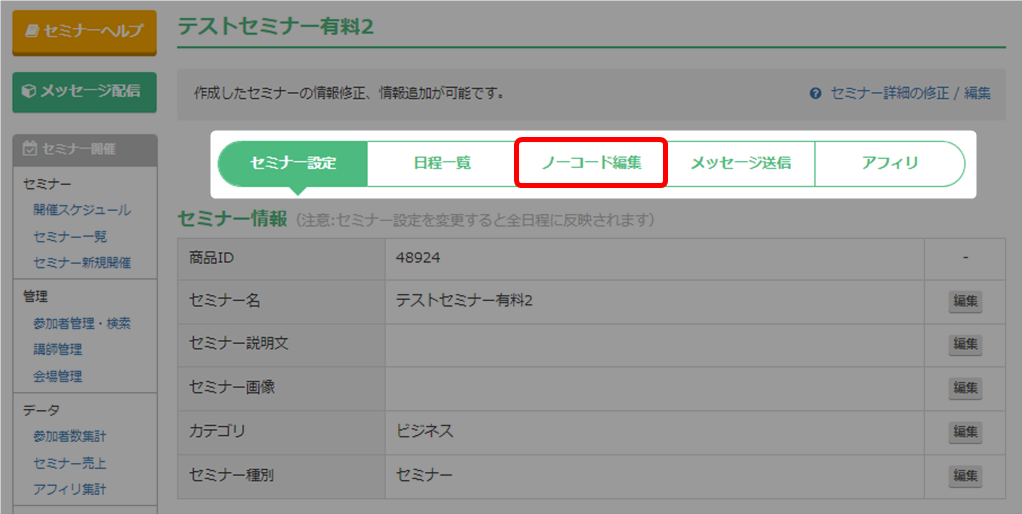
- 「編集画面を開く」をクリック。

- 別ウィンドウで編集画面が起動。ページを編集後、「サイト更新」をクリックしウィンドウを閉じてください。
・募集ページはセミナー新規開催を作成した際に自動で生成されます。
・セミナー募集ページの編集ついては、「サイポンマニュアル」をご参照ください。 - 以上が、セミナー募集ページの編集手順です。